Page 1
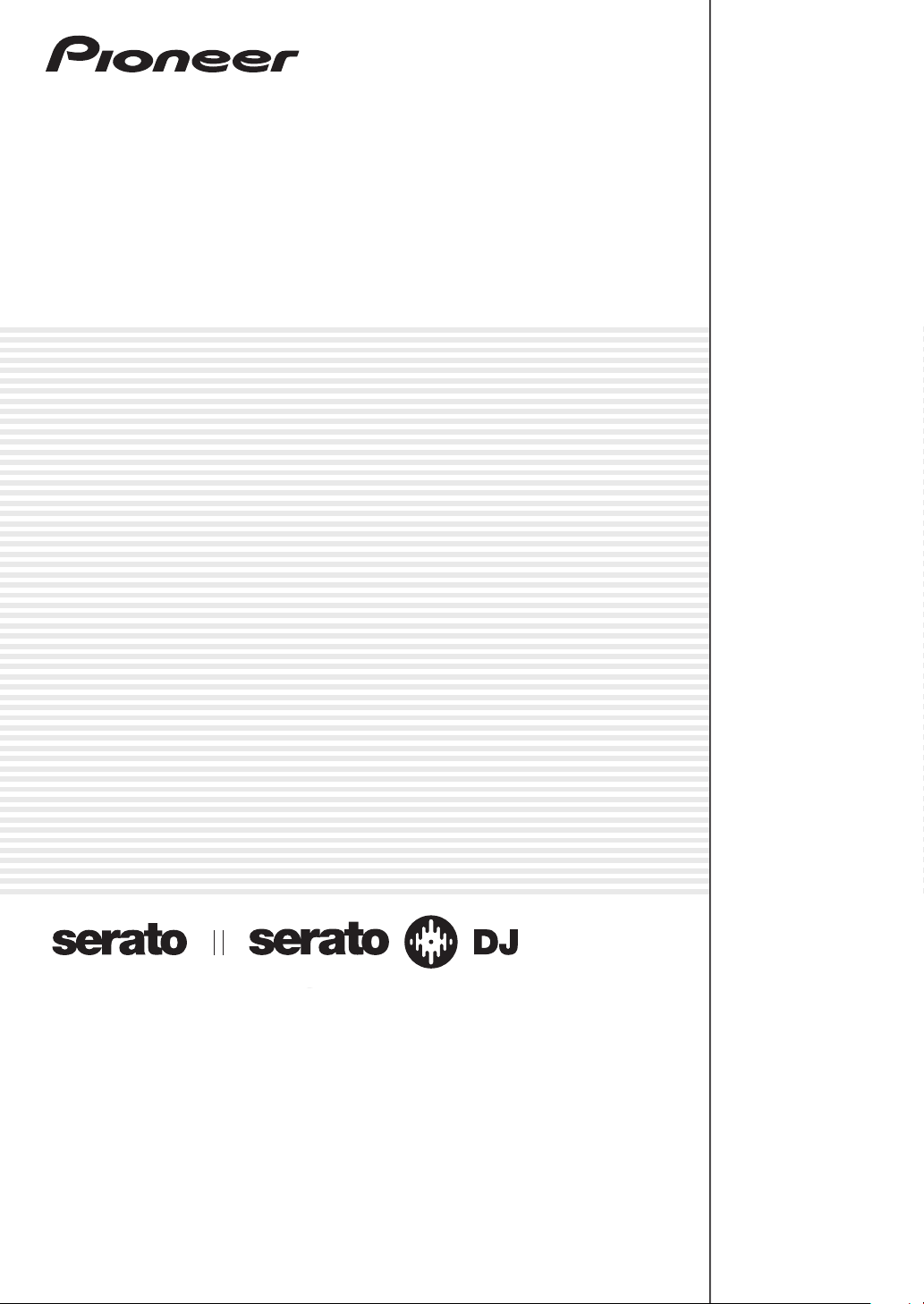
DJ Controller
DDJ-SX
http://pioneerdj.com/support/
De bovengenoemde Pioneer DJ ondersteuningswebsite biedt een overzicht van de vaak gestelde vragen,
informatie over software en allerlei andere soorten informatie en diensten die u in staat stellen dit product met
meer gemak te gebruiken.
http://serato.com/
Ga voor de nieuwste versie van de Serato DJ-software naar Serato.com en download de software van deze site.
Handleiding
Page 2
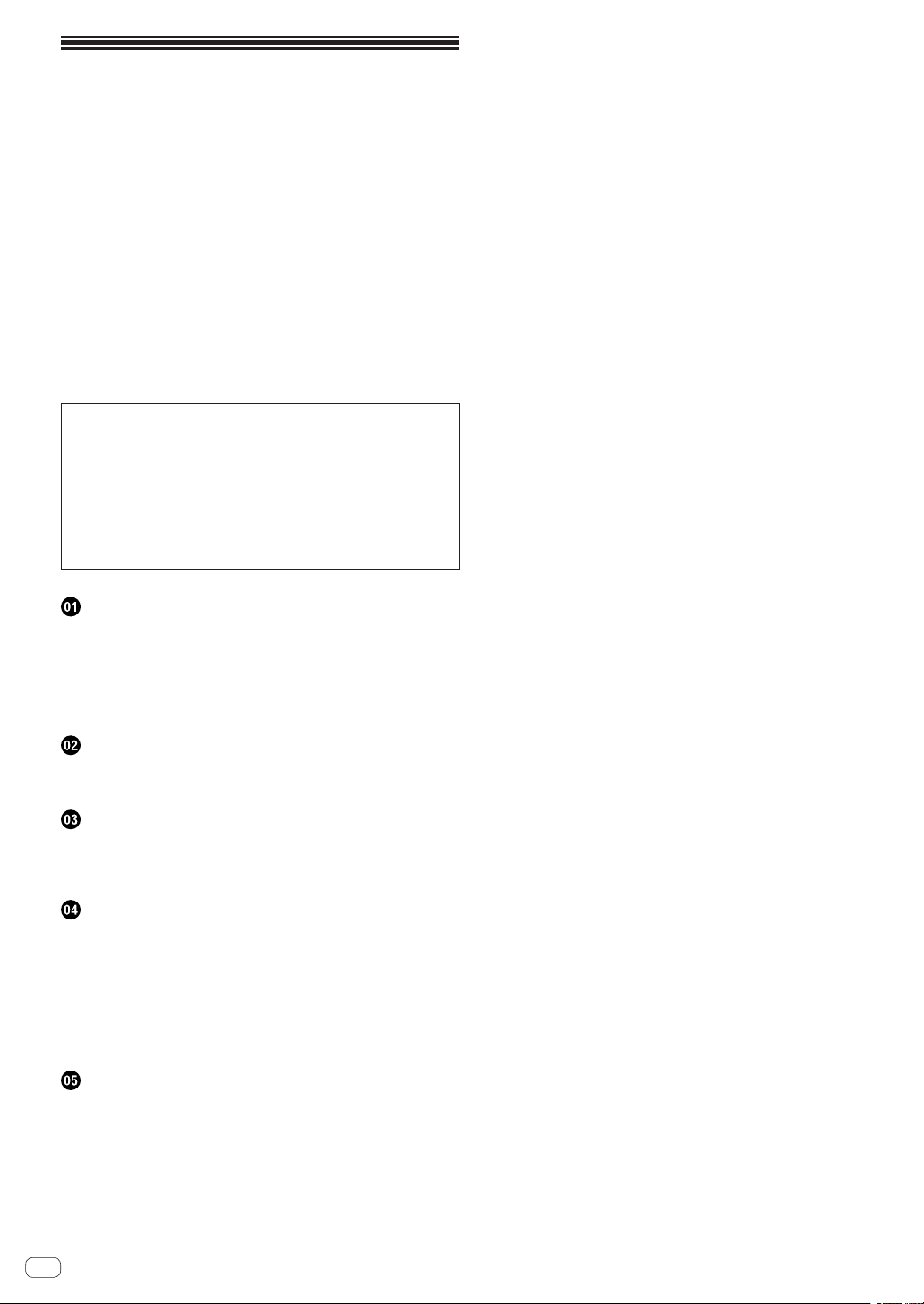
Inhoud
Opmerkingen over deze handleiding
! Hartelijk dank voor uw aankoop van dit Pioneer product.
U moet zowel dit document lezen als Lezen voor gebruik (Belangrijk)/
Snelstartgids! Beide documenten bevatten belangrijke informatie die
u moet begrijpen voor u dit product gaat gebruiken.
Zie voor instructies over het verkrijgen van de Serato
DJ-softwarehandleiding Verkrijgen van de handleiding (blz.31).
! In deze handleiding worden de namen van schermen en menu’s op
het product zelf en op het computerscherm, en de namen van toetsen en aansluitingen enz. aangegeven tussen haakjes. (Bijv.: [CUE]toets, [Files]-paneel, [MIC1]-aansluiting)
! Wij wijzen u erop dat de schermen en de specificaties van de in deze
handleiding beschreven software en het uiterlijk en de specificaties
van de hardware op moment van schrijven nog onder ontwikkeling
zijn en derhalve kunnen afwijken van de uiteindelijke specificaties.
! Let op, want afhankelijk van de versie van uw besturingssysteem,
instellingen van uw webbrowser enz. kan de bediening afwijken van
de procedures zoals beschreven in deze handleiding.
Deze handleiding bestaat hoofdzakelijk uit met betrekking tot de hardware van dit toestel. Voor gedetailleerde aanwijzingen voor de bediening van de Serato DJ-software, verwijzen we u naar de handleiding
van Serato DJ.
! De softwarehandleiding voor Serato DJ kan worden gedown-
load van “Serato.com”. Zie Downloaden van de Serato
DJ-softwarehandleiding (blz. 31) voor details.
! De nieuwste versie van deze handleiding kunt u downloaden van
de Pioneer ondersteuningssite. Zie Downloaden van de nieuwste
versie van deze handleiding (blz. 31) voor details.
Alvorens te beginnen
Kenmerken .................................................................................................. 3
Inhoud van de doos .................................................................................... 4
Over de netstroomadapter ......................................................................... 4
Installeren van de software ........................................................................ 5
Over de stuurprogrammatuur en de hulpprogrammatuur voor het
instellen ....................................................................................................... 7
Aansluitingen en namen van onderdelen
Aansluitingen .............................................................................................. 9
Overzicht van de bedieningstoetsen ....................................................... 11
Basisbediening
Aansluitingen ............................................................................................ 16
Opstarten van het systeem ...................................................................... 18
Afsluiten van het systeem ........................................................................ 21
Geavanceerde bediening
De performance-pads gebruiken ............................................................ 22
Gebruiken van de slip-weergave .............................................................. 23
De Dual Deck-stand gebruiken ............................................................... 24
De kanaalfader startfunctie gebruiken ................................................... 25
De Sampler Velocity-stand gebruiken .................................................... 25
Analyseren van muziekstukken ............................................................... 25
Instellingen hulpprogramma................................................................... 25
Externe ingangsaansluitingen gebruiken .............................................. 28
Aanvullende informatie
Verhelpen van storingen .......................................................................... 29
Blokschema .............................................................................................. 31
Verkrijgen van de handleiding ................................................................. 31
Gebruik als bedieningspaneel voor andere DJ-software ...................... 32
Over handelsmerken en gedeponeerde handelsmerken ..................... 33
Waarschuwingen betreffende auteursrechten ..................................... 33
Nl
2
Page 3

Alvorens te beginnen
Alvorens te beginnen
Kenmerken
Deze unit is een alles-in-één DJ-systeem dat een Pioneer DJ-toestel met
een groot gebruiksgemak en een uitstekende reputatie onder professionele DJ’s combineert met Serato DJ, een DJ-softwareprogramma van
Serato. Deze unit is voorzien van een bedieningsinterface die optimaal
geschikt is gemaakt voor het werken met Serato DJ. De bedieningsfuncties van de interface zijn op een groot oppervlak geplaatst, waarbij nog
ruimte over is, wat maakt dat je intuïtief en nauwkeurig met de diverse
functies van Serato DJ kunt werken. Verder heeft deze unit een interne
geluidskaart, dus voor het aansluiten van een computer heb je niet meer
dan een enkele USB-kabel nodig.
“BIG JOG” & “ON JOG DISPLAY”
Deze unit is voorzien van grote jog-draaiknoppen voor een soepele bediening, dus gebruikers kunnen scratchen met de ‘feel’ van een analoge
speler. Er is ook een on-jog-display in het midden van de jog-draaiknop,
die een aanduiding geeft van de afspeelstatus van het muziekstuk en de
afspeelpositie van dat moment. De jog-draaiknop kan worden bediend
met de ‘feel’ van het oppervlak van een analoge plaat.
“PERFORMANCE PADS”
Deze unit is voorzien van grote performance-pads voor het werken met
de vier functies van Serato DJ (Hot Cue, Roll, Slicer en Sampler) met
dynamische acties (tikken, herhaaldelijk tikken, enz.). De pads zijn van
rubber dus je wordt niet moe, ook niet bij langdurig optreden. In de
Sampler-stand kunnen gebruikers met één van de vier velocity-curves
komen tot dynamisch afwisselende optredens.
“4-CHANNEL MIXER”
Deze unit is voorzien van een 4-kanaals mixer voor het onafhankelijk
mixen van muziekstukken die worden afgespeeld op de vier decks in
Serato DJ. De vier muziekstukken kunnen tegelijkertijd worden gemixt
voor nog uniekere DJ-mixen.
Professionele constructiekwaliteit &
Professioneel ontwerp
Voor het bovenpaneel en de jog-plate zijn aluminium materialen gebruikt
voor een ontwerp met een solide en hoogwaardige uitstraling dat klasse
uitstraalt bij DJ-optredens in clubs of op party’s thuis. Ook is rubber
gebruikt voor de knoppen en pads voor een uitstraling van klasse en
uitstekend bedieningscomfort.
“Serato DJ” Ondersteund
Deze unit is geschikt voor de Serato DJ-software die een groot aantal
functies biedt die nodig zijn bij DJ-optredens. Alle knoppen en bedieningsfuncties op deze unit zijn vooraf-ingesteld voor koppeling met de
software, dus DJ-optredens kunnen onmiddellijk van start gaan, de unit
hoeft alleen maar op de computer te worden aangesloten. Verder zijn
de functies Dual Deck Control en Slip ontwikkeld in samenwerking met
Serato.
“DUAL DECK CONTROL”
De twee muziekstukken die op de twee decks worden afgespeeld, kunnen tegelijkertijd worden bediend met één enkele speler-interface. Je
kunt dan bij je optreden gebruik maken van de speler-functies als scratchen en hot-cueing, terwijl de twee muziekstukken één enkel muziekstuk
lijken te zijn.
“SLIP MODE”
Deze unit is voorzien van de functie Slip Mode waarmee het geluid op
de achtergrond kan worden voortgezet terwijl bedieningshandelingen
zoals Looping, Scratching en Hot Cueing worden uitgevoerd. Dit maakt
DJ-optredens mogelijk zonder de ontwikkeling van het oorspronkelijke
muziekstuk te veranderen nadat bedieningshandelingen als Looping,
Scratching en Hot Cueing zijn voltooid.
Flexibele aansluitmogelijkheden
Deze unit is voorzien van vier sets externe ingangen voor het aansluiten
van CD-spelers, analoge draaitafels, enz. Je kunt onafhankelijk met
de 4-kanaals mixer van deze unit werken, dus de externe ingevoerde
geluidssignalen kunnen worden gemixt zonder dat deze door een computer moeten worden geleid. Er zijn twee microfooningangen. Wat de
uitgangen betreft, deze unit heeft twee sets master-uitgangsaansluitingen (één set XLR-aansluitingen en één set RCA-aansluitingen), die het
mogelijk maken professionele PA-apparatuur aan te sluiten, en één set
booth-uitgangsaansluitingen. Deze unit is geschikt voor alle typen partyscenario’s en stijlen voor DJ-optredens.
“LEVEL METER”
Er bevindt zich in het midden van de mixer een master-niveaumeter,
met niveaumeters voor de verschillende kanalen geplaatst bij de bedieningsinterface. Hier kunnen gebruikers de niveaus van de verschillende
kanalen zien wanneer zij met deze unit werken, wat meer comfort biedt
tijdens DJ-optredens.
“NEEDLE SEARCH”
Er kan naar punten worden gezocht door gewoon het aanraakvlak met
een vinger aan te raken. Zo kan intuïtief en snel worden gezocht met het
gevoel dat de muziek direct wordt aangeraakt.
UITSTEKENDE GELUIDSKWALITEIT
De schakelingen voor het uit te sturen audiosignaal geven met behulp
van een low-jitter-klok en een hoogwaardige DAC een natuurgetrouwe
weergave van het oorspronkelijke geluid en zetten een heldere clubsound neer. Verder wordt met de technologie voor de geluidskwaliteit die
Pioneer met de professionele serie heeft ontwikkeld, het hoogste niveau
van geluidskwaliteit in de sector bereikt voor een DJ-controller.
Nl
3
Page 4
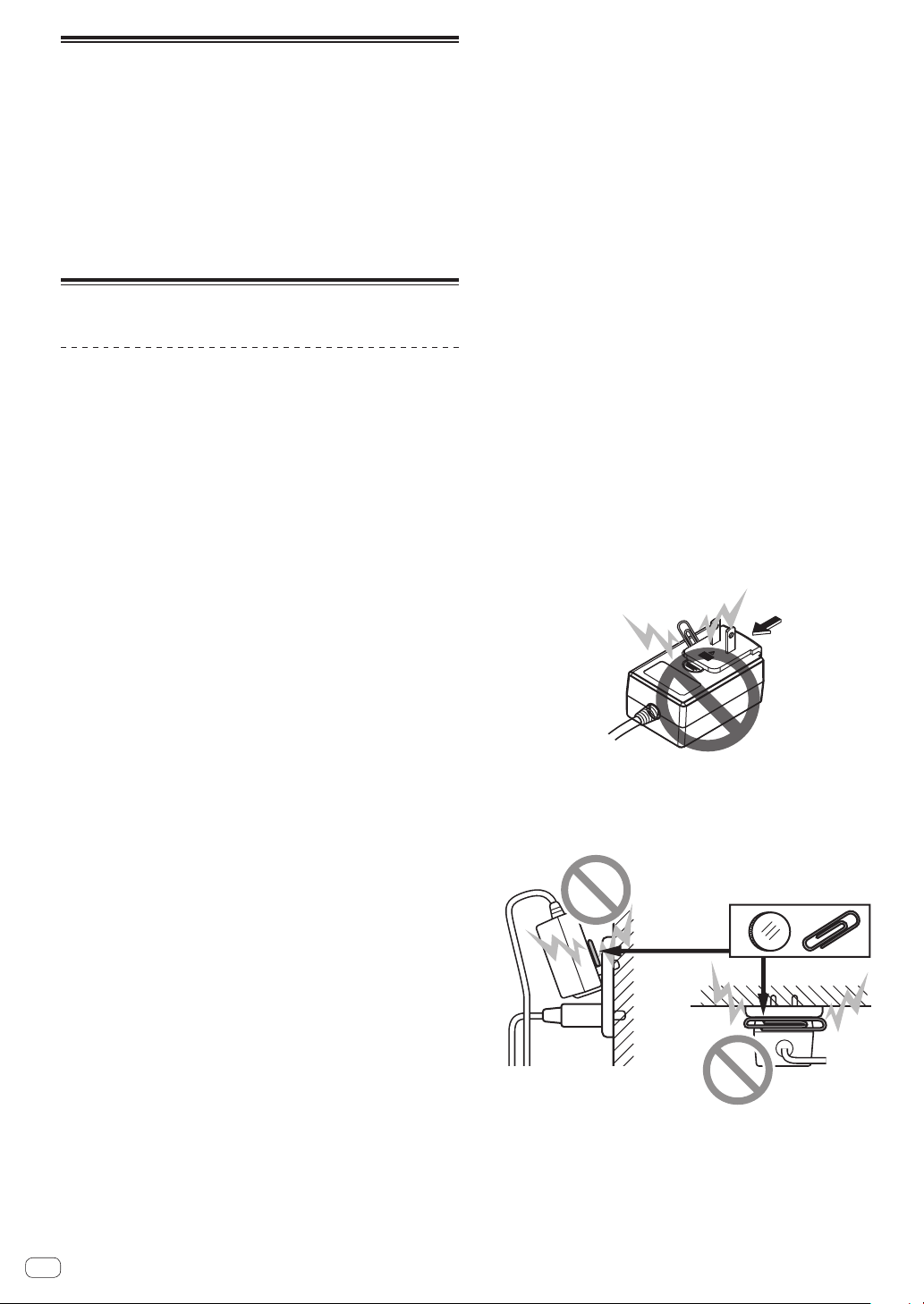
Inhoud van de doos
! CD-ROM (Installatiedisc)
! Netstroomadapter
! Stroomstekker
! USB-kabel
! Garantie (alleen voor bepaalde regio’s)
! Lees dit voor gebruik (Belangrijk)/Snelstartgids
1 Het aantal stroomstekkers dat wordt meegeleverd, verschilt afhanke-
lijk van de geografische locatie.
2
Alleen Japanse en Europese modellen. (Voor Noord-Amerikaanse
modellen wordt de garantie-informatie gegeven aan het einde van
het boekje “Lezen Voor Gebruik (Belangrijk)/Snelstartgids”.)
1
2
Over de netstroomadapter
Veiligheidsinstructies
Voor uw eigen veiligheid en om het beste uit uw toestel te kunnen halen
moet u deze veiligheidsinstructies goed lezen en opvolgen.
Lees & bewaar de instructies
Lees alle gebruiksaanwijzingen en gebruikersinformatie die bij dit product geleverd wordt.
Schoonmaken
Gebruik een vochtige doek om de buitenkant van het toestel schoon
te maken. Gebruik geen vloeibare reinigingsmiddelen, sprays, of reinigingsproducten op alcoholbasis.
Water of vocht
Gebruik of breng dit product niet in de buurt van water of andere
vloeistoffen.
Accessoires
Plaats dit product niet op een instabiele wagen, standaard of tafel.
Hierdoor zou het product kunnen vallen en ernstig beschadigd kunnen
raken.
Ventilatie
Dek dit product niet af terwijl het in gebruik is. Dit toestel mag niet worden ingebouwd, behalve indien voldoende ventilatie verzekerd is.
Omgeving
Plaats dit product niet op een plek waar het blootgesteld kan worden aan
grote hoeveelheden stof, hoge temperaturen, hoge vochtigheid, of aan
grote trillingen of schokken.
Stroomvoorziening
Gebruik dit product uitsluitend met de aanbevolen stroombronnen. Als
u twijfelt of een bepaalde stroombron geschikt is, neem dan contact op
met een erkende vertegenwoordiger van Pioneer.
Wees voorzichtig met het stroomsnoer
Trek aan de stekker om deze uit het stopcontact te halen – niet aan het
snoer. Raak de stekker of het snoer niet met natte handen aan; dit kan
leiden tot kortsluiting of elektrische schokken. Zorg ervoor dat het snoer
niet bekneld raakt, dat er niets op het snoer rust en dat het niet op een
plek ligt waar erover gelopen kan worden.
Aan/uit
Zet uw hele systeem uit (OFF) voor u dit toestel of andere hardware
installeert.
Overbelasting
Sluit niet teveel apparatuur op hetzelfde stopcontact of op dezelfde
stroombron aan, want dit kan leiden tot kortsluiting of brand.
Binnendringen van voorwerpen & vloeistoffen
Duw geen voorwerpen in het toestel die er niet in thuis horen. Zorg
ervoor dat er geen vloeistoffen in of op het toestel worden gemorst.
Onderhoud en reparatie
Door de behuizing open te maken of te verwijderen, stelt u zichzelf
mogelijk bloot aan elektrische schokken of andere risico’s. Neem
contact op met een erkende servicevertegenwoordiger van Pioneer
om dit product te laten repareren (raadpleeg de bijgevoegde Service &
Ondersteuningskaart).
Schade waarvoor service vereist is
Haal in de volgende gevallen de stekker van het toestel uit het stopcontact en laat het toestel nazien door bevoegd servicepersoneel:
% Wanneer het stroomsnoer, de stekker of het chassis van het toestel
beschadigd is.
% Als er vloeistof op of in is gemorst, of als er voorwerpen in het toestel
terecht zijn gekomen.
% Als het product is blootgesteld aan regen of water.
% Als het product niet naar behoren functioneert terwijl de instructies
in de handleiding correct worden uitgevoerd. Gebruik alleen bedieningsorganen die beschreven worden in de handleiding. Onjuist
gebruik van andere bedieningsorganen kan leiden tot schade en het
kan betekenen dat een bevoegd technicus lange tijd nodig zal hebben om het toestel terug te brengen in de normale toestand.
% Wanneer u merkt dat de prestaties van het product veranderen – dit
duidt erop dat het toestel moet worden nagezien.
Controleer of er niets mis is met de netstroomadapter of de stekker en
steek vervolgens de stekker op de juiste manier in de daarvoor bestemde
aansluiting van de netstroomadapter tot deze vastklikt. Zie voor nadere
details Bevestigen van de stroomstekker op bladzijde 5.
Als er iets mis is met de netstroomadapter of de stekker dient u uw
dichtstbijzijnde erkende Pioneer service-centrum of dealer om reparatie
te verzoeken.
! Gebruik dit toestel in geen geval wanneer er een munt, paperclip of
ander metalen voorwerp tussen de netstroomadapter en de stek-
ker zit. Dit kan leiden tot kortsluiting en tot elektrische schokken of
brand.
! Zorg ervoor dat er geen ruimte zit tussen de netstroomadapter en
het stopcontact wanneer u de netstroomadapter op het stopcontact
aansluit. Een verkeerd contact of een munt, paperclip of ander meta-
len voorwerp in deze tussenruimte kan leiden tot kortsluiting en tot
elektrische schokken of brand.
Munt, paperclip of ander metalen voorwerp
BovenkantZijkant
Nl
4
Page 5
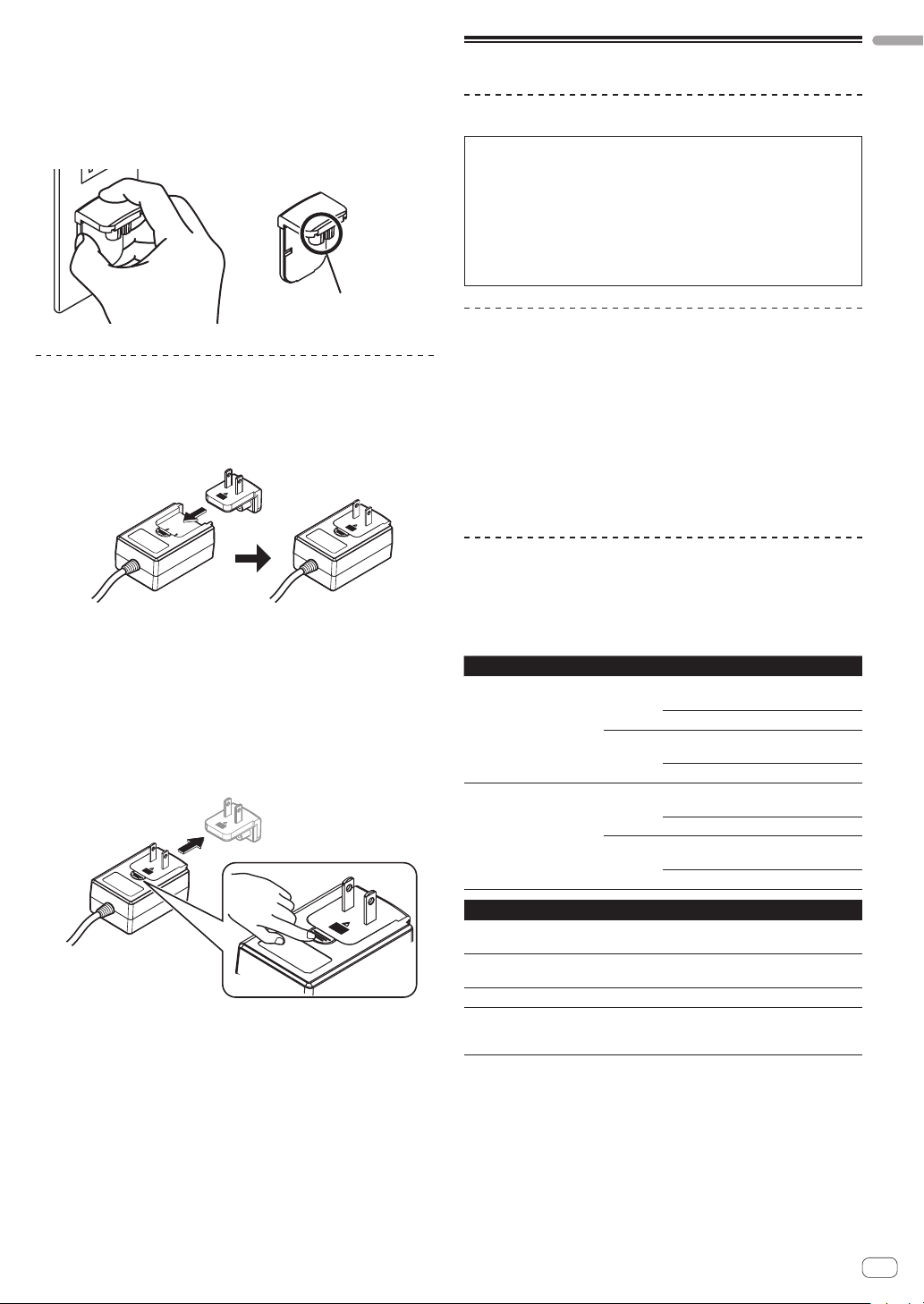
! De stroomstekker kan losraken van de netstroomadapter en in het
stopcontact blijven zitten als er iemand struikelt over het stroomsnoer van de netstroomadapter, of als er iets tegen de netstroomadapter aan stoot. Verwijder in een dergelijk geval onmiddellijk de
stekker uit het stopcontact, met droge handen natuurlijk, en houd
hem vast op de manier zoals u kunt zien op de afbeelding hieronder,
zonder enig metalen onderdeel aan te raken. Gebruik geen gereedschap om de stekker te verwijderen.
Niet aanraken
Bevestigen van de stroomstekker
Schuif de stroomstekker langs de geleiderails in de
netstroomadapter zoals u kunt zien op de afbeelding
hieronder en druk hem vast tot u een klik hoort.
Verwijderen van de stroomstekker
Houd de [PUSH] knop op de netstroomadapter ingedrukt
en schuif de stroomstekker van de netstroomadapter
zoals u kunt zien op de afbeelding hieronder om hem te
verwijderen.
Wanneer de stroomstekker op de juiste manier is bevestigd, is er geen
reden hem te verwijderen.
Installeren van de software
Voor het installeren van de software
Ga voor de nieuwste versie van de Serato DJ-software naar Serato.com
en download de software van deze site. Er staat ook een downloadkoppeling op de meegeleverde CD-ROM.
! Zie voor details “Installatieprocedure (Windows)” of
“Installatieprocedure (Mac OS X)”.
! De gebruiker is verantwoordelijk voor het correct voorbereiden
van de computer, netwerkapparatuur en andere elementen van de
internet-gebruiksomgeving die vereist zijn voor verbinding met het
Internet.
Omtrent het stuurprogramma (Windows)
Dit stuurprogramma is een exclusief ASIO-stuurprogramma voor het
weergeven van geluidssignalen via de computer.
! Het installeren van een stuurprogramma is niet nodig wanneer u
Mac OS X gebruikt.
Controleren van de meest recente informatie over het
stuurprogramma
Voor meer gedetailleerde informatie over de voor dit toestel bedoelde
stuurprogrammatuur (driver), verwijzen we u naar de Pioneer
DJ-ondersteuningssite hieronder.
http://pioneerdj.com/support/
Over de Serato DJ-software
Serato DJ is een DJ-applicatie van Serato. DJ-optredens zijn mogelijk
door de computer waarop deze software is geïnstalleerd te verbinden
met dit toestel.
Minimum eisen gebruiksomgeving
Geschikte besturingssystemen CPU en vereist geheugen
32-bit
Mac OS X: 10.6.8, 10.7.4
en 10.8
Windows: Windows 7
versie
64-bit
versie
32-bit
versie
64-bit
versie
®
processor, Core™ 2 Duo 2,0 GHz
Intel
of sneller
1 GB of meer aan RAM-geheugen
®
Intel
processor, Core™ 2 Duo 2,4 GHz
of sneller
4 GB of meer aan RAM-geheugen
®
processor, Core™ 2 Duo 2,0 GHz
Intel
of sneller
2 GB of meer aan RAM-geheugen
®
Intel
processor, Core™ 2 Duo 2,4 GHz
of sneller
4 GB of meer aan RAM-geheugen
Alvorens te beginnen
Overige
Optisch station
USB-aansluiting
Schermresolutie
Internetverbinding
Voor de nieuwste informatie over de vereiste gebruiksomgeving en compatibili-
!
teit met de nieuwste besturingssystemen verwijzen we u naar “Software Info”
onder “DDJ-SX” op de Pioneer DJ-ondersteuningssite hieronder.
http://pioneerdj.com/support/
! De werking kan niet worden gegarandeerd op alle computers, ook niet als aan
alle hier aangegeven eisen wat betreft de gebruiksomgeving wordt voldaan.
Afhankelijk van de instellingen voor stroombesparing e.d. van de computer
!
bestaat de kans dat de CPU en de vaste schijf niet volledig toereikend zijn.
Vooral bij laptops moet u ervoor zorgen dat de computer in de juiste toestand
verkeert om doorlopend hoge prestaties te kunnen leveren (door bijvoorbeeld de
netstroomadapter aangesloten te houden) wanneer u Serato DJ gebruikt.
!
Gebruik van het Internet vereist een aparte overeenkomst met een aanbieder van
Internetdiensten en betaling van de daaraan verbonden kosten.
Optisch disc-station waarop de CD-ROM gelezen kan
worden
Er is een USB 2.0-aansluiting vereist om dit toestel aan
te kunnen sluiten op de computer.
Resolutie van 1 280 x 720 of meer
Er is verbinding met het Internet vereist om uw “Serato.
com” gebruikersaccount te kunnen registreren en de
software te downloaden.
Nl
5
Page 6
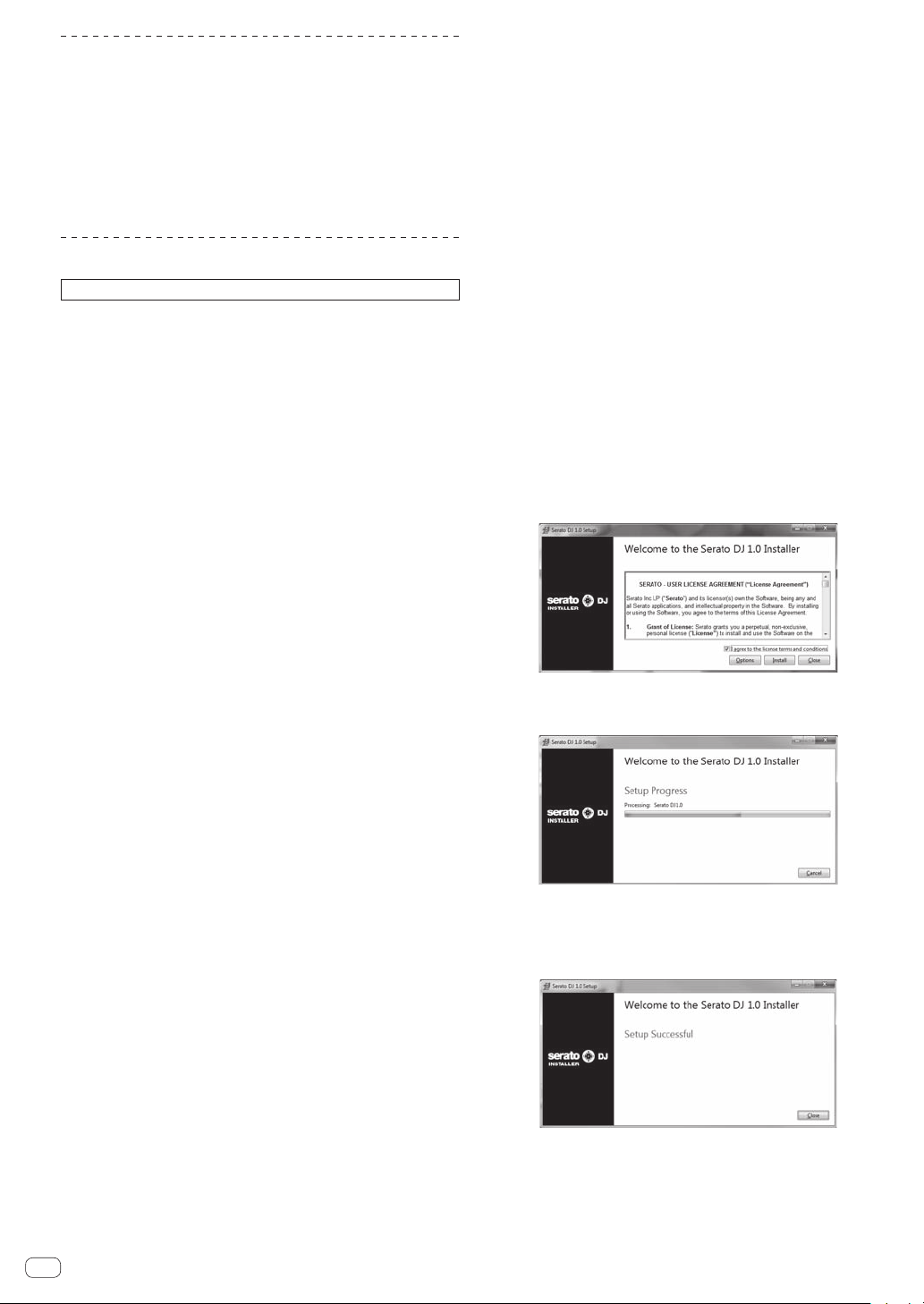
Omtrent de installatieprocedure
De installatieprocedure hangt af van het besturingssysteem (OS) van de
gebruikte computer.
Voor Windows
Nadat u de stuurprogrammatuur (driver) hebt geïnstalleerd, moet u de
Serato DJ-software installeren.
Voor Mac OS X
Installeer alleen de Serato DJ-software.
Installatieprocedure (Windows)
Sluit dit toestel niet op de computer aan voor de installatie voltooid is.
Meld u aan als gebruiker met de rechten van computerbeheerder
!
voordat u met installeren begint.
! Als er andere programma’s geopend zijn op de computer, sluit u die
dan.
1 Plaats de CD-ROM in het optische schijfstation van de
computer.
Dan verschijnt het menu van de CD-ROM.
! Als na het laden van de CD-ROM het menu van de CD-ROM niet
verschijnt, opent u het optische schijfstation via [Computer (of Deze
computer)] in het [Starten]-menu, en dubbelklikt u vervolgens op
het [CD_menu.exe]-pictogram.
2 Wanneer het CD-ROM-menu verschijnt, kiest u
[Stuurprogramma installeren (Pioneer_DDJ_SX_Driver_x.
xxx.exe)] en klikt u op [Beginnen].
! Om het menu van de CD-ROM te sluiten, klikt u op [Afsluiten].
3 Volg voor de installatieprocedure de aanwijzingen
die op uw scherm verschijnen.
Als er [Windows-beveiliging] op het scherm verschijnt tijdens het
installationproces, klikt u op [Dit stuurprogramma toch installeren]
om door te gaan met installeren.
Wanneer het installatieproces voltooid is, verschijnt er een mededeling
ter afsluiting.
Nadat u de stuurprogrammatuur (driver) hebt geïnstalleerd, moet u de
Serato DJ-software installeren.
4 Selecteer [Download de Serato DJ-software.] van het
menu van de CD-ROM en klik op [Beginnen].
5 “Er is een werkende internetomgeving vereist om
toegang te kunnen krijgen tot de site.Heeft u verbinding
met het internet?” verschijnt. Klik op [Ja].
De webbrowser wordt opgestart en de Pioneer DJ-ondersteuningssite zal
worden geopend.
6 Klik op [Software Info] onder [DDJ-SX] op de Pioneer
DJ-ondersteuningssite.
[Serato DJ Support Information] verschijnt.
7 Klik op de koppeling naar de downloadpagina voor
Serato DJ.
De downloadpagina voor [Serato DJ] verschijnt.
8 Meld uzelf aan op uw gebruikersaccount voor
“Serato.com”.
! Als u al een geregistreerde gebruikersaccount hebt op “Serato.
com”, kunt u doorgaan naar stap 10.
! Als u de registratie van uw gebruikersaccount niet voltooid hebt,
moet u dat alsnog doen via de procedure hieronder.
— Volg de instructies op uw scherm, voer uw e-mailadres in en
het wachtwoord dat u wilt gebruiken en selecteer vervolgens
de regio waar u woont.
Als u [E-mail me Serato newsletters] aanvinkt, krijgt u
—
nieuwsbrieven met alle nieuwtjes over Serato producten
toegestuurd van Serato.
Wanneer de registratie van uw gebruikersaccount voltooid
—
is, zult u een e-mail ontvangen op het e-mailadres dat u hebt
ingevoerd. Controleer de inhoud van de e-mail die u heeft
ontvangen van “Serato.com”.
! Wees voorzichtig dat u het e-mailadres en het wachtwoord dat u
gebruikt hebt bij de gebruikersregistratie niet vergeet. Deze hebt
u weer nodig voor het updaten van de software.
De persoonlijke gegevens die u heeft ingevoerd voor het registre-
!
ren van uw nieuwe gebruikersaccount mogen worden verzameld,
verwerkt en gebruikt op basis van het privacybeleid zoals uiteengezet op de Serato website.
9 Klik op de koppeling in de e-mail die u heeft
ontvangen van “Serato.com”.
U zult nu naar de downloadpagina voor Serato DJ worden gebracht. Ga
door naar stap 11.
10 Meld uzelf aan.
Voer het e-mailadres en het wachtwoord in dat u hebt geregistreerd om
uzelf aan te melden op “Serato.com”.
11 Download de Serato DJ-software van de
downloadpagina.
Pak het bestand dat u gedownload hebt uit en dubbelklik het uitgepakte
bestand om het installatieprogramma op te starten.
12 Lees de voorwaarden van de licentie-overeenkomst
zorgvuldig door, klik op [I agree to the license terms and
conditions] als u daarmee akkoord gaat en klik dan op
[Install].
! Als u niet akkoord gaat met de eindgebruikersovereenkomst, klikt
u op [Close] om de installatie te annuleren.
De installatie zal nu beginnen.
Wanneer de installatie met succes is voltooid, zal er een melding van die
strekking verschijnen.
13 Klik op [Close] om het Serato DJ installatieprogramma
af te sluiten.
Nl
6
Page 7
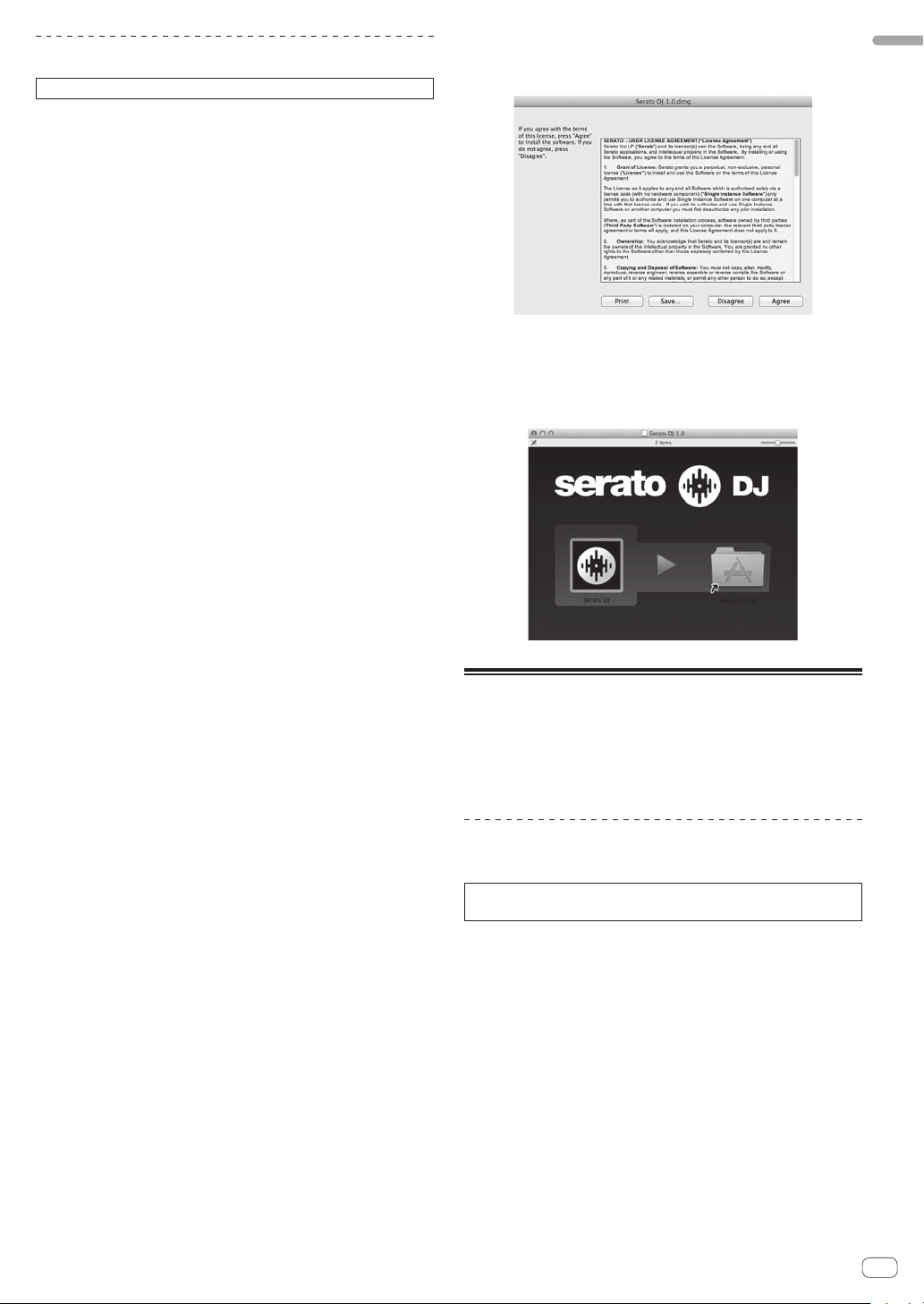
Installatieprocedure (Mac OS X)
Sluit dit toestel niet op de computer aan voor de installatie voltooid is.
Als er andere programma’s geopend zijn op de computer, sluit u die
!
dan.
1 Plaats de CD-ROM in het optische schijfstation van de
computer.
Dan verschijnt het menu van de CD-ROM.
! Als na het laden van de CD-ROM het CD-ROM menu niet op het
scherm verschijnt, gebruikt u dan de Vinder om het CD-station te
openen en dubbelklikt u dan op het [CD_menu.app]-pictogram.
2 Selecteer [Download de Serato DJ-software.] van het
menu van de CD-ROM en klik op [Beginnen].
3 “Er is een werkende internetomgeving vereist om
toegang te kunnen krijgen tot de site.Heeft u verbinding
met het internet?” verschijnt. Klik op [Ja].
De webbrowser wordt opgestart en de Pioneer DJ-ondersteuningssite zal
worden geopend.
4 Klik op [Software Info] onder [DDJ-SX] op de Pioneer
DJ-ondersteuningssite.
[Serato DJ Support Information] verschijnt.
5 Klik op de koppeling naar de downloadpagina voor
Serato DJ.
De downloadpagina voor [Serato DJ] verschijnt.
6 Meld uzelf aan op uw gebruikersaccount voor
“Serato.com”.
! Als u al een geregistreerde gebruikersaccount hebt op “Serato.
com”, kunt u doorgaan naar stap 8.
! Als u de registratie van uw gebruikersaccount niet voltooid hebt,
moet u dat alsnog doen via de procedure hieronder.
— Volg de instructies op uw scherm, voer uw e-mailadres in en
het wachtwoord dat u wilt gebruiken en selecteer vervolgens
de regio waar u woont.
— Als u [E-mail me Serato newsletters] aanvinkt, krijgt u
nieuwsbrieven met alle nieuwtjes over Serato producten
toegestuurd van Serato.
— Wanneer de registratie van uw gebruikersaccount voltooid
is, zult u een e-mail ontvangen op het e-mailadres dat u hebt
ingevoerd. Controleer de inhoud van de e-mail die u heeft
ontvangen van “Serato.com”.
! Wees voorzichtig dat u het e-mailadres en het wachtwoord dat u
gebruikt hebt bij de gebruikersregistratie niet vergeet. Deze hebt
u weer nodig voor het updaten van de software.
! De persoonlijke gegevens die u heeft ingevoerd voor het registre-
ren van uw nieuwe gebruikersaccount mogen worden verzameld,
verwerkt en gebruikt op basis van het privacybeleid zoals uiteengezet op de Serato website.
7 Klik op de koppeling in de e-mail die u heeft
ontvangen van “Serato.com”.
U zult nu naar de downloadpagina voor Serato DJ worden gebracht. Ga
door naar stap 9.
8 Meld uzelf aan.
Voer het e-mailadres en het wachtwoord in dat u hebt geregistreerd om
uzelf aan te melden op “Serato.com”.
9 Download de Serato DJ-software van de
downloadpagina.
Pak het bestand dat u gedownload hebt uit en dubbelklik het uitgepakte
bestand om het installatieprogramma op te starten.
10 Lees de voorwaarden van de licentie-overeenkomst
zorgvuldig door en klik op [Agree] als u daarmee
akkoord gaat.
! Als u niet akkoord gaat met de eindgebruikersovereenkomst, klikt
u op [Disagree] om de installatie te annuleren.
11 Als het volgende scherm verschijnt, kunt u het [Serato
DJ]-pictogram naar het [Applications]-mappictogram
slepen.
Over de stuurprogrammatuur en de hulpprogrammatuur voor het instellen
Dit apparaat functioneert als een audio-apparaat volgens de
ASIO-normen.
Gebruiken van de hulpprogrammatuur
voor het instellen
Deze functie kan alleen worden gebruikt onder een Windows
besturingssysteem.
Opstarten van de hulpprogrammatuur voor het
instellen
Klik op het Windows [Starten]-menu >[Alle
programma's)]>[Pioneer]>[DDJ_SX]>[DDJ_SX ASIO
instellingen hulpprogramma].
Alvorens te beginnen
Nl
7
Page 8
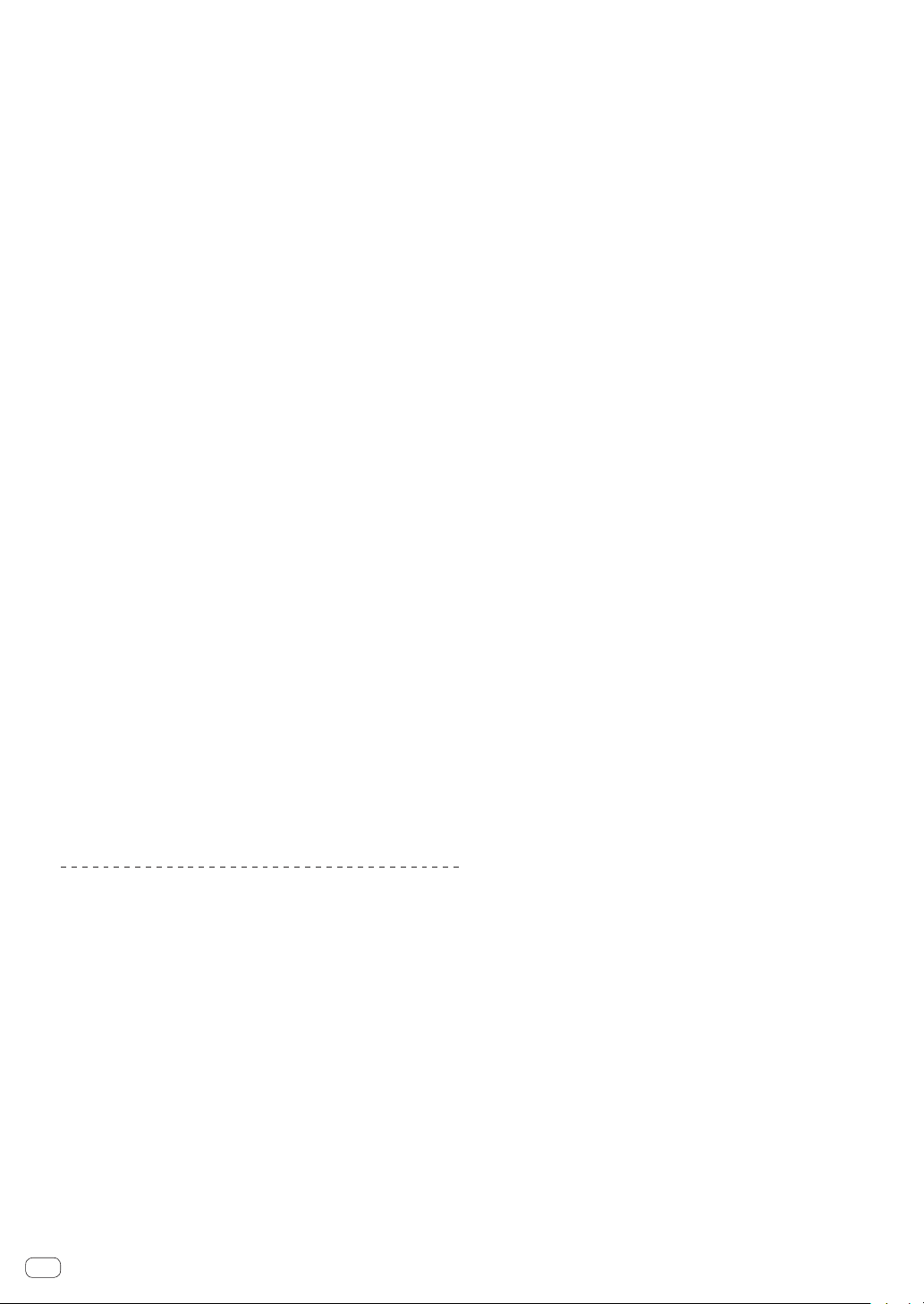
Aanpassen van de buffercapaciteit
Op dezelfde manier als de instelling van de buffergrootte in de Serato
DJ-software, zal verlagen van de waarde van [Kernel Buffers] de vertraging van de overdracht (latentie) van de audiogegevens verminderen,
terwijl verhogen van deze waarde het risico van onderbrekingen in de
stroom audiogegevens (onderbrekingen van de geluidsweergave) zal
verlagen.
De instelling bij [USB BUFFER SIZE (LATENCY)] in het Serato DJ software [SETUP] menu heeft voorrang bij het bepalen van de buffergrootte.
(De standaardinstelling is 512 samples/10 ms.)
! Voor details omtrent het maken van de instellingen in de DJ-software
verwijzen we u naar de softwarehandleiding van Serato DJ.
! Als de [Buffergrootte] of [Kernel Buffers] waarde groot wordt
gemaakt, zullen onderbrekingen van de gegevensstroom (onderbrekingen van het geluid), enz., minder makkelijk kunnen gebeuren,
maar zal de vertraging vanwege de tragere overdracht van audiogegevens (latentie) toenemen.
Als de geluidsweergave onderbroken wordt bij
de standaardinstelling
1 Start [DDJ_SX ASIO instellingen hulpprogramma] op
en verander [Kernel Buffers] in [4].
2 Stel [USB BUFFER SIZE (LATENCY)] in de Serato DJsoftware in op de minimum buffergrootte waarbij de
geluidsweergave niet onderbroken wordt.
Als de geluidsweergave niet onderbroken wordt
bij de standaardinstelling
1 Stel [USB BUFFER SIZE (LATENCY)] in de Serato DJsoftware in op de minimum buffergrootte waarbij de
geluidsweergave niet onderbroken wordt.
2 Start [DDJ_SX ASIO instellingen hulpprogramma]
op, verander [Kernel Buffers] in [2] en controleer of de
geluidsweergave niet onderbroken wordt.
3 Als de geluidsweergave niet onderbroken wordt,
stelt u [USB BUFFER SIZE (LATENCY)] in de Serato DJsoftware in op de minimum buffergrootte waarbij de
geluidsweergave net niet meer onderbroken wordt.
Als de geluidsweergave onderbroken wordt, verandert
u [Kernel Buffers] in [DDJ_SX ASIO instellingen
hulpprogramma] naar [3].
Controleren welke versie van het
stuurprogramma u heeft
Klik op het Windows [Starten]-menu >[Alle
programma's)]>[Pioneer]>[DDJ_SX]>[Hulpprogramma
voor het tonen van de versie van de DDJ_SX].
! In dit scherm kunt u de firmware-versie van dit apparaat controleren.
! De firmware-versie wordt niet aangegeven als dit toestel niet is aan-
gesloten op de computer of als dit toestel en de computer niet goed
kunnen communiceren.
Nl
8
Page 9
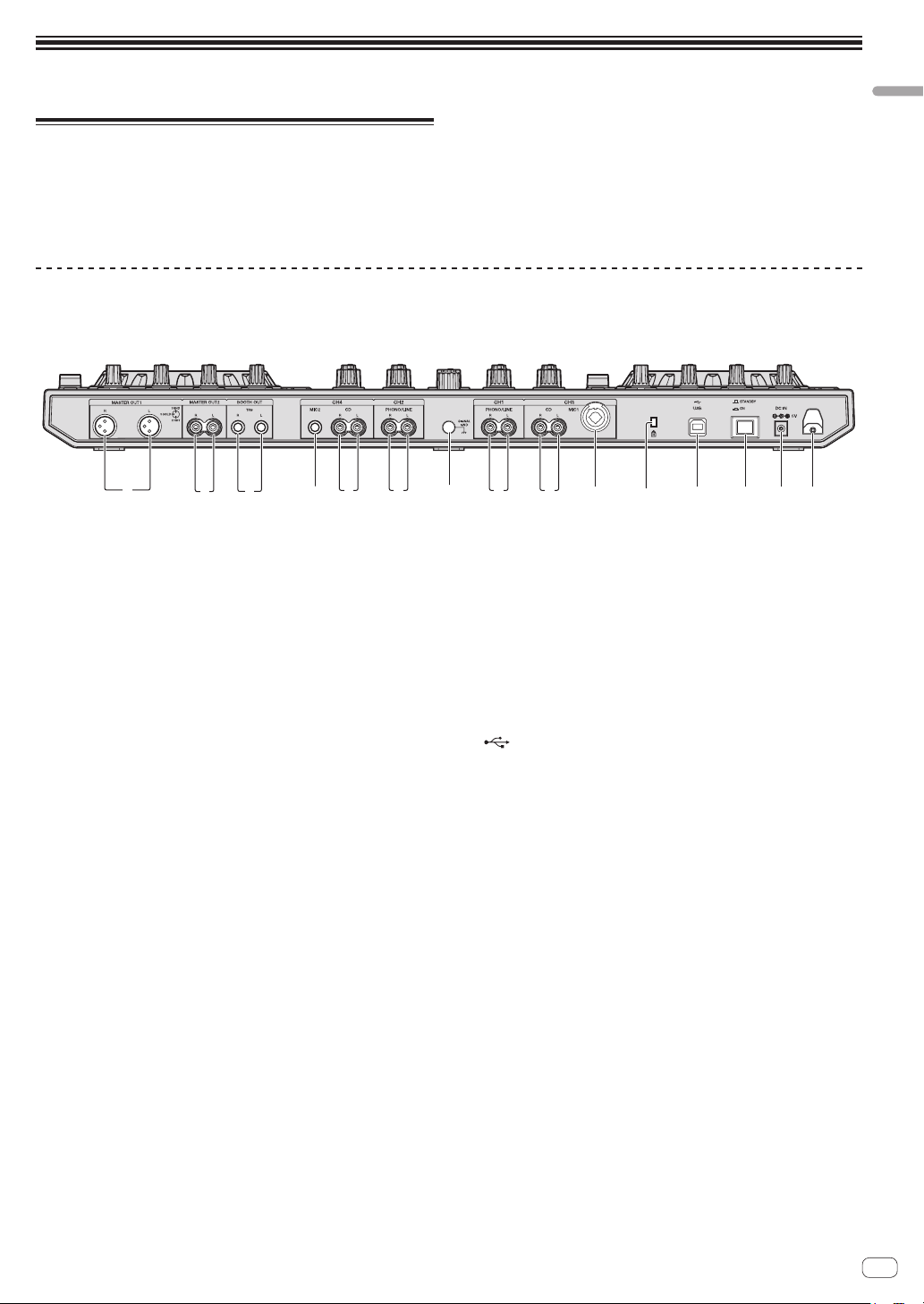
Aansluitingen en namen van onderdelen
Aansluitingen en namen van onderdelen
Aansluitingen
! Wacht tot alle verbindingen tussen de apparatuur gemaakt zijn voor
u de netstroomadapter aansluit.
Schakel altijd eerst de stroom uit en trek de stekker uit het stopcon-
tact voor u verbindingen tussen apparatuur maakt of verandert.
Zie tevens de gebruiksaanwijzingen van de aan te sluiten apparatuur.
Benaming van de onderdelen
Achterpaneel
4 5 6213 7 6 5 8 a b c d9
1 MASTER OUT 1-aansluitingen
Hierop kunt u luidsprekers met eigen stroomvoorziening enz.
aansluiten.
! Compatibel met XLR-type gebalanceerde uitgangen.
2 MASTER OUT 2-aansluitingen
Voor aansluiten van een eindversterker e.d.
! Compatibel met RCA tulpstekkertype ongebalanceerde
uitgangen.
3 BOOTH-aansluitingen
Uitgangsaansluingen voor een booth-monitor, geschikt voor symmetrische of asymmetrische TRS-uitgangsaansluiting.
Het geluid van het master-kanaal kan worden uitgestuurd via de
[BOOTH]-aansluitingen ongeacht het audioniveau dat is ingesteld
voor het master-kanaal.
! Het geluid zal vervormd raken als het niveau te hoog wordt opge-
voerd bij gebruik van ongebalanceerde uitgangssignalen.
4 MIC2-aansluiting
Sluit hierop een microfoon aan.
! De [INPUT SELECT]-schakelaar op het voorpaneel van de hoof-
dunit moet op [MIC2] worden gezet.
5 CD aansluitingen
Sluit hierop een DJ-speler of ander apparaat met een gewone lijnuitgang aan.
! De [INPUT SELECT]-schakelaar op het voorpaneel van de hoof-
dunit moet op [CD] worden gezet.
6 PHONO/LINE ingangsaansluitingen
Sluit hier een apparaat op phononiveau (analoge speler (voor
MM-elementen), enz.) of een apparaat op lijnniveau (DJ-speler, enz.)
aan. Schakel de functie voor de aansluitingen in afhankelijk van het
aangesloten apparaat, met de [INPUT SELECT]-schakelaar op het
voorpaneel van deze unit.
! Gebruik uitsluitend de met dit toestel meegeleverde
netstroomadapter.
! Dit toestel wordt van stroom voorzien door de netstroomadapter.
! Sluit dit toestel en de computer direct op elkaar aan met behulp van
de meegeleverde USB-kabel.
Een USB-verdeelstekker (hub) kan niet worden gebruikt.
!
! Zie tevens de gebruiksaanwijzingen van de aan te sluiten apparatuur.
7 SIGNAL GND aansluiting
Sluit hierop de aardingsdraad van een analoge platenspeler aan.
Dit vermindert storende geluiden bij aansluiten van een analoge
platenspeler.
8 MIC1-aansluiting
Sluit hierop een microfoon aan.
! De [INPUT SELECT]-schakelaar op het voorpaneel van de hoof-
dunit moet op [MIC1] worden gezet.
! Er kan hetzij een XLR-aansluiting of een klinkstekker of phono-
aansluiting (Ø 6,3 mm) worden gebruikt.
9 Kensington-beveiligingsgleuf
a USB-aansluiting
Voor aansluiten van een computer.
! Sluit dit toestel en de computer direct op elkaar aan met behulp
van de meegeleverde USB-kabel.
! Een USB-verdeelstekker (hub) kan niet worden gebruikt.
b STANDBY/ON-schakelaar
Hiermee wordt dit toestel aan en uit gezet.
c DC IN-aansluiting
Verbind deze met een stopcontact met behulp van de meegeleverde
netstroomadapter (met bevestigde stroomstekker).
!
Wacht tot alle verbindingen tussen de apparatuur voltooid zijn
voor u de netstroomadapter aansluit.
! Gebruik uitsluitend de meegeleverde netstroomadapter.
d Snoerhaak
Wind het stroomsnoer van de netstroomadapter en de USB-kabel
rond deze haak wanneer u het toestel gebruikt.
!
De geluidsweergave wordt onderbroken wanneer de netstroom-
adapter of de USB-kabel tijdens weergave wordt losgekoppeld.
Nl
9
Page 10
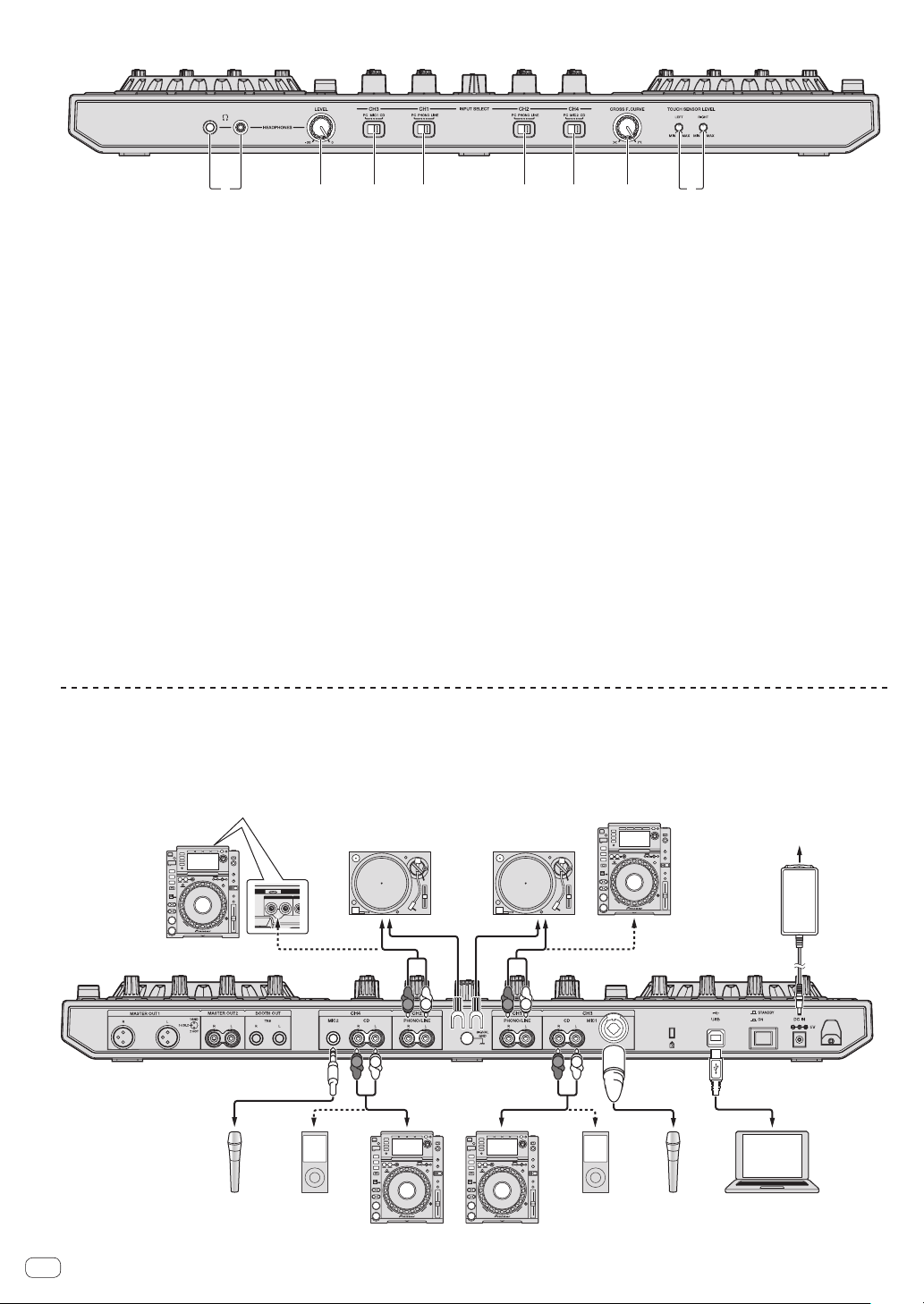
Voorpaneel
1 62 53 4 34
1 PHONES-aansluitingen
Sluit hierop een hoofdtelefoon aan.
Zowel stereostekkers (Ø 6,3 mm) als mini-stereostekkers (Ø 3,5 mm)
kunnen worden gebruikt.
! Er zijn twee ingangsaansluitingen, stereo-hoofdtelefoonaanslui-
ting en een mini-hoofdtelefoonaansluiting, maar deze kunnen
niet tegelijkertijd gebruikt worden. Als ze tegelijkertijd gebruikt
worden, zal het volume van de een plotseling hoger of lager
worden wanneer de andere wordt losgekoppeld of aangesloten.
2 HEADPHONES LEVEL instelling
Regelt de geluidssterkte van de weergave via de
[PHONES]-aansluiting.
Je kunt de bediening wegbergen door deze in de hoofdunit te
!
drukken. De bediening klapt weer omhoog als je er weer op drukt.
3 INPUT SELECT-schakelaar
Kiest de ingangsbron van elk kanaal voor de componenten die op dit
apparaat zijn aangesloten.
—
[PC]: Selecteer deze optie als je het muziekstuk wilt gebruiken dat
in het deck van de Serato DJ-software is geladen.
— [MIC1] of [MIC2]: Selecteer één hiervan voor de microfoon die is
aangesloten op de [MIC1]- of de [MIC2]-aansluiting.
[CD]: Selecteer deze als je een apparaat op lijnniveau wilt gebrui-
—
ken (DJ-speler, enz.) dat is aangesloten op de [CD]-aansluitingen.
—
Het geluid wordt ongeveer 3 seconden gedempt wanneer je
overschakelt naar [PHONO].
Aansluiten van de in/uitgangsaansluitingen
4 INPUT SELECT-schakelaar
Kiest de ingangsbron van elk kanaal voor de componenten die op dit
apparaat zijn aangesloten.
— [PC]: Selecteer deze optie als je het muziekstuk wilt gebruiken dat
in het deck van de Serato DJ-software is geladen.
— [PHONO]: Selecteer deze als je een apparaat op phononiveau
(voor MM-elementen, enz.) wilt gebruiken (analoge speler, enz.)
dat is aangesloten op de [PHONO/LINE]-ingangen.
[LINE]: Selecteer deze als je een apparaat op lijnniveau wilt
—
gebruiken (DJ-speler, enz.) dat is aangesloten op de [PHONO/
LINE]-ingangen.
5 Crossfadercurve keuze-instelling
Voor omschakelen van de crossfader-curvekarakteristiek.
! Hoe verder de instelling naar rechts wordt gedraaid, des te steiler
stijgt de curve.
! Hoe verder de instelling naar links wordt gedraaid, des te geleide-
lijker stijgt de curve.
! Je kunt de bediening wegbergen door deze in de hoofdunit te
drukken. De bediening klapt weer omhoog als je er weer op drukt.
6 TOUCH SENSOR LEVEL-instelling
Hiermee pas je de gevoeligheid aan van de aanraaksensor van de
jog-draaiknop.
Aansluiten van ingangsaansluitingen
Achterpaneel
DJ-speler
AUDIO OUTRLCONT
10
Microfoon
Nl
audio-apparatuur
Draagbare
Analoge speler
R
R
L
DJ-speler
DJ-speler
Analoge speler
Netstroomadapter
L
R
DJ-speler
L
R
L
Draagbare
audio-apparatuur
Microfoon
Naar stopcontact
(meegeleverd)
Computer
Page 11

Aansluiten van uitgangsaansluitingen
USB-kabel
Achterpaneel
R
L
Apparatuur, versterkers,
luidsprekers met eigen
stroomvoorziening enz.
Eindversterker,
luidsprekers met eigen
stroomvoorziening enz.
Eindversterker
(voor de booth monitor),
luidsprekers met eigen
stroomvoorziening enz.
Voorpaneel
Overzicht van de bedieningstoetsen
Aansluitingen en namen van onderdelen
1 Bladergedeelte
2 Deckgedeelte
3 Mengpaneel-gedeelte
4 Effect-gedeelte
Bladergedeelte
1 1 2 1 1
Hoofdtelefoon
Snoerhaak
Wind het stroomsnoer van de netstroomadapter rond de
bovenkant van de snoerhaak en de USB-kabel rond de
onderkant.
Maak het stroomsnoer van de netstroomadapter en de USB-kabel vast
met behulp van de snoerhaak. Hierdoor voorkomt u dat het stroomsnoer
en de USB-kabel per ongeluk los worden getrokken zodat de stekkers uit
de aansluitingen komen.
Bevestig het netsnoer van de netstroomadapter niet met een
!
bocht in het onderste gedeelte van het snoer. Als het netsnoer
steeds zo wordt gebruikt, kan het beschadigd raken, wat ertoe
kan leiden dat het snoer slecht contact maakt.
!
De geluidsweergave wordt onderbroken wanneer de netstroom-
adapter of de USB-kabel tijdens weergave wordt losgekoppeld.
Snoerhaak
Stroomsnoer netstroomadapter
3 4
1 LOAD knop
Druk op:
De geselecteerde muziekstukken worden in de respectievelijke decks
geladen.
!
Wanneer je twee keer op de [LOAD]-toets drukt, worden de
muziekstukken die in het geselecteerde deck aan de zijde ertegenover zijn geladen, in het deck geladen waarvan je de [LOAD]toets hebt ingedrukt. Wanneer je dit doet terwijl er een muziekstuk wordt afgespeeld, wordt het muziekstuk vanaf dezelfde
positie afgespeeld. (Instant Double)
[SHIFT] + indrukken:
De lijst met muziekstukken uit de bibliotheek wordt gesorteerd wanneer je op één van de [LOAD]-toetsen drukt.
: Sorteert op muziekstuknummer.
: Sorteert op BPM.
sche volgorde.
: Sorteert de namen van de muziekstukken op alfabeti-
: Sorteert op album.
2 Draaiknop
Draaien:
De cursor in de bibliotheek of op het [CRATES]-paneel gaat omhoog
en omlaag.
Druk op:
De cursor gaat heen en weer tussen het [CRATES]-paneel en de
bibliotheek met elke druk op de draaiknop.
Als er sub-crates zijn voor het item dat je op dat moment in het [CRATES]paneel hebt geselecteerd, worden die crates uitgeklapt of ingeklapt.
! Deze functie (voor het inklappen of uitklappen van crates, ook
van sub-crates) kan niet worden bediend vanaf deze unit met
Serato DJ Ver. 1.0. Gepland is dat voor de ondersteuning van
deze functie een versie-update zal worden uitgebracht.
De cursor op het [Files]-paneel gaat naar een lagere laag.
De cursor op het [Browse]-paneel gaat naar de volgende categorie.
! Zie voor nadere details over het [CRATES]-paneel Muziekstukken
importeren (blz.19).
Nl
11
Page 12

3 BACK-toets
[
][
][
]
Druk op:
De cursor gaat heen en weer tussen het [CRATES]-paneel en de
bibliotheek met elke druk op deze toets.
De cursor op het [Files]-paneel gaat naar een hogere laag.
De cursor op het [Browse]-paneel gaat naar de vorige categorie.
[SHIFT] + indrukken:
Schakelt de Serato DJ-layout.
4 LOAD PREPARE (AREA)-toets
Druk op:
Hiermee laadt u muziekstukken in het [Prepare]-paneel.
[SHIFT] + indrukken:
De weergave van het paneel verandert bij elke druk op de toets.
Paneelweergave uit l Files l Browse l PREPARE l History l
Paneelweergave uit.
Deckgedeelte
Met dit gedeelte worden de vier decks bediend. De toetsen en instellingen voor het bedienen van deck 1 en 3 bevinden zich aan de linkerzijde
van de controller, en die voor het bedienen van deck 2 en 4 aan de rechterzijde van de controller.
4 TEMPO schuifregelaar
Hiermee kunt u de afspeelsnelheid van het muziekstuk regelen.
5 KEY LOCK-toets
Druk op:
Zet de toonsoortvergrendeling aan en uit.
Wanneer de toonsoortvergrendeling aan staat, zal de toonsoort niet
veranderen wanneer de weergavesnelheid wordt gewijzigd met de
[TEMPO] schuifregelaar.
Het geluid wordt hierbij digitaal verwerkt, dus de geluidskwaliteit
neemt iets af.
[SHIFT] + indrukken:
Het instelbereik van de [TEMPO] schuifregelaar wordt veranderd met
elke druk op deze knop.
±8%
Langer dan 1 seconde ingedrukt houden:
Zet het tempo (BPM) van het spelende muziekstuk terug op het
oorspronkelijke tempo.
±16%
±50%
6 TAKEOVER-indicator
Wanneer je de decks wisselt terwijl de synchronisatiefunctie is
uitgeschakeld, zal de positie van de [TEMPO]-schuifregelaar van
de controller misschien niet overeenkomen met het tempo van de
software (pitch). Je kunt het tempo weer opnieuw regelen vanaf de
controller door de [TAKEOVER]-indicator als referentie te gebruiken.
Verplaats de [TEMPO]-schuifregelaar langzaam in de richting die
wordt aangegeven door de [TAKEOVER]-indicator. Wanneer je de
positie aanpast in de richting waarin de [TAKEOVER]-indicator uit
gaat, komt de positie van de [TEMPO]-schuifregelaar overeen met
het tempo (pitch) van de software en kun je het tempo weer regelen
met de [TEMPO]-schuifregelaar.
7 AUTO LOOP-toets
Druk op:
Zet de automatische lusstand aan en uit.
! Tijdens lusweergave annuleert deze handeling de lus.
1 Jog-draaiknop
Bovenkant draaien:
Wanneer de vinylstand aan staat, kunt u scratchen.
Wanneer de vinylstand uit staat, kunt u de toonhoogte verbuigen (de
afspeelsnelheid regelen).
Buitenste deel draaien:
U kunt de toonhoogte verbuigen (de afspeelsnelheid regelen).
[SHIFT] + Bovenkant draaien:
De afspeelpositie slaat over in sync met de beat. (Skip-stand)
! De Skip-stand kan niet worden gebruikt bij muziekstukken waar-
voor geen beatpatroon is ingesteld. Zie voor nadere bijzonderheden over het instellen van beatpatronen de softwarehandleiding
van Serato DJ.
2 VINYL-toets
Hiermee schakelt u de vinylstand in/uit.
3 NEEDLE SEARCH-vlak
Door het vlak aan te raken kunt u springen naar het gewenste punt in
het muziekstuk dat in het deck geladen is.
Nl
12
[SHIFT] + indrukken:
Schakelt Looping (lus-weergave) in en uit. (Loop Active)
Ook als de lus-weergave is ingeschakeld, wordt het afspelen van
!
de lus niet uitgevoerd als er geen afspeelpositie in die lus is.
! Wanneer de afspeelpositie in de actieve lus komt, start het afspe-
len van de lus.
! Tijdens lusweergave annuleert deze handeling de lus.
8 LOOP 1/2X-toets
Druk op:
Selecteer de beat voor de automatische lus-weergave.
Tijdens het afspelen van de lus wordt de lengte van het afspelen van
de lus steeds gehalveerd wanneer je op deze toets drukt.
[SHIFT] + indrukken:
Tijdens het afspelen van de lus wordt de lus evenveel naar links
verplaatst als de lengte ervan bedraagt. (Loop Shift)
9 LOOP 2X-toets
Druk op:
Selecteer de beat voor de automatische lus-weergave.
Tijdens het afspelen van de lus wordt de lengte van het afspelen van
de lus steeds verdubbeld wanneer je op deze toets drukt.
[SHIFT] + indrukken:
Tijdens het afspelen van de lus wordt de lus evenveel naar rechts
verplaatst als de lengte ervan bedraagt. (Loop Shift)
a LOOP IN-toets
Druk op:
Het lus-startpunt wordt ingesteld.
Wanneer er op deze toets wordt gedrukt tijdens lusweergave, kan het
lus-beginpunt met de jog-draaiknop in detail worden ingesteld.
Page 13

[SHIFT] + indrukken:
De luspositie wordt omgeschakeld. (Luspositie)
Wanneer er van tevoren lussen worden opgeslagen in lusposities,
kunnen deze later worden opgeroepen.
! Er kunnen maximaal acht lussen worden opgeslagen in de
lusposities.
Wanneer u het nummer selecteert van de luspositie waarin u de
!
lus wilt opslaan en dan een lus instelt, dan zal die lus automatisch worden opgeslagen.
! Wanneer er een nieuwe lus wordt ingesteld nadat er een lus is
opgeslagen, zal de eerdere lus worden overschreven en zal de
luspositie worden bijgewerkt.
! Wanneer het nummer van de luspositie die u wilt oproepen is
geselecteerd en er op de LOOP OUT-toets wordt gedrukt terwijl
de [SHIFT]-toets (lus herhalen), zal het afspelen van de opgeslagen lus beginnen.
b LOOP OUT-toets
Druk op:
Het lus-eindpunt wordt ingesteld, en de lus-weergave begint.
Wanneer er op deze toets wordt gedrukt tijdens lusweergave, kan het
lus-eindpunt met de jog-draaiknop in detail worden ingesteld.
[SHIFT] + indrukken:
Annuleert lusweergave. (Lus-exit)
Nadat de lusweergave is geannuleerd, keert het afspelen terug naar
het eerder ingestelde lus-beginpunt en zal de lusweergave worden
hervat. (Lus-herhaling)
c HOT CUE-standtoets
Druk op:
Stelt de hot-cuestand in.
[SHIFT] + indrukken:
Zal worden gebruikt bij toekomstige functieverbeteringen van de
Serato DJ-software.
! Zie voor functieverbeteringen de Pioneer DJ ondersteuningssite,
die hieronder wordt vermeld.
http://pioneerdj.com/support/
d ROLL-standtoets
Druk op:
Stelt de Roll-stand in.
[SHIFT] + indrukken:
Zal worden gebruikt bij toekomstige functieverbeteringen van de
Serato DJ-software.
! Zie voor functieverbeteringen de Pioneer DJ ondersteuningssite,
die hieronder wordt vermeld.
http://pioneerdj.com/support/
e SLICER-standtoets
Druk op:
Stelt de Slicer-stand in.
! De stand wisselt steeds tussen Slicer-stand 1 en Slicer-stand 2
wanneer je op de toets drukt.
! Je kunt de Slicer-stand annuleren door op de toets voor de
[ROLL]-, [SAMPLER]-, of [HOT CUE]-stand te drukken.
[SHIFT] + indrukken:
Zal worden gebruikt bij toekomstige functieverbeteringen van de
Serato DJ-software.
! Zie voor functieverbeteringen de Pioneer DJ ondersteuningssite,
die hieronder wordt vermeld.
http://pioneerdj.com/support/
f SAMPLER-standtoets
Druk op:
Stelt de Sampler-stand in.
Langer dan 1 seconde ingedrukt houden:
Schakelt de Sampler Velocity-stand in en uit.
! Zie voor nadere bijzonderheden over de Sampler Velocity-stand
De Sampler Velocity-stand gebruiken op bladzijde 25.
[SHIFT] + indrukken:
Zal worden gebruikt bij toekomstige functieverbeteringen van de
Serato DJ-software.
!
Zie voor functieverbeteringen de Pioneer DJ ondersteuningssite,
die hieronder wordt vermeld.
http://pioneerdj.com/support/
g Uitvoeringsvlakken
De Performance-pads worden gebruikt voor het regelen van de Hot
Cue-, de Loop Roll-, de Slicer- en de Sampler-functie.
De performance-pads gebruiken (pag.22)
=
h PARAMETERc-toets, PARAMETERd-toets
Stel hiermee de Loop Roll-, Slicer- en Sampler-parameters in.
De performance-pads gebruiken (pag.22)
=
i PLAY/PAUSE f knop
Druk op:
Hiermee kunt u muziekstukken weergeven/pauzeren.
[SHIFT] + indrukken:
Het muziekstuk keert terug naar het tijdelijke cue-punt en het afspelen gaat vanaf dat punt verder. (Stotteren)
j CUE knop
Druk op:
Hiermee kunt u tijdelijke cue-punten instellen, afspelen en oproepen.
! Wanneer de [CUE]-toets wordt ingedrukt tijdens pauze, wordt er
een tijdelijk cue-punt ingesteld.
! Wanneer er tijdens het afspelen op de [CUE]-toets wordt gedrukt,
keert het muziekstuk terug naar het tijdelijke cue-punt om daar te
pauzeren. (Back Cue)
!
Als de [CUE]-toets ingedrukt wordt gehouden nadat het muziek-
stuk is teruggekeerd naar het cue-punt, zal het afspelen worden
voortgezet zolang de toets ingedrukt wordt gehouden. (Cue
Sampler)
Wanneer de [PLAY/PAUSE f]-toets wordt ingedrukt tijdens
!
controleren van het cue-punt (cue sampling), wordt het afspelen
voortgezet vanaf dat punt.
[SHIFT] + indrukken:
Laadt het vorige muziekstuk in de muziekstukkenlijst. (Vorige
muziekstuk)
! Als de huidige afspeelpositie niet overeenkomt met het begin van
een muziekstuk, keert het muziekstuk terug naar het begin.
k SYNC knop
Druk op:
De tempo’s (toonhoogtes) en de beatpatronen van muziekstukken op
verschillende decks kunnen automatisch worden gesynchroniseerd.
[SHIFT] + indrukken:
Annuleert de synchronisatiestand.
l SHIFT-toets
Wanneer er op een andere knop wordt gedrukt terwijl de [SHIFT]
wordt ingedrukt, wordt er een andere functie opgeroepen.
m DECK-toets
Schakelt het te bedienen deck om.
n DUAL DECK-toets
Schakelt de Dual Deck-stand in en uit.
= De Dual Deck-stand gebruiken (pag.24)
o GRID ADJUST-toets
Druk op:
Wanneer je de jog-draaiknop draait en tegelijkertijd de
[GRID ADJUST]-toets indrukt, kun je het beatpatroon-interval
aanpassen.
[SHIFT] + indrukken:
Stelt een beat-markering in. (Patroon instellen)
! Beat-markeringen kunnen op meerdere punten worden
ingesteld.
Aansluitingen en namen van onderdelen
Nl
13
Page 14

p GRID SLIDE-toets
Druk op:
Wanneer je de jog-draaiknop draait en tegelijkertijd op de
[GRID SLIDE]-toets drukt, kun je het gehele beatpatroon naar links of
naar rechts schuiven.
[SHIFT] + indrukken:
Wist de beat-markeringen. (Patroon wissen)
q SLIP-toets
Hiermee schakelt u de slipstand in/uit.
= Gebruiken van de slip-weergave (blz.23)
r CENSOR-toets
Druk op:
Het muziekstuk wordt achteruit afgespeeld terwijl de [CENSOR]-toets
ingedrukt wordt en wanneer de toets weer wordt losgelaten wordt
het normale afspelen hervat.
Ook wanneer er achteruit wordt afgespeeld, zal het normale
!
afspelen worden voortgezet op de achtergrond. Wanneer de toets
wordt losgelaten, wordt het afspelen hervat vanaf het punt dat op
de achtergrond is bereikt.
[SHIFT] + indrukken:
Het muziekstuk wordt in omgekeerde richting weergegeven.
Wanneer de [SHIFT] en [CENSOR]-toetsen nog eens worden ingedrukt, wordt het achteruit afspelen geannuleerd en het normaal
afspelen hervat.
s PANEL SELECT-toets
Druk op:
De weergave van het paneel verandert bij elke druk op de toets als
volgt.
Paneelweergave uit l [REC]-paneel l [FX]-paneel l [SP-6]-paneel
l Paneelweergave uit ...
[SHIFT] + indrukken:
De weergave van het paneel verandert bij elke druk op de toets als
volgt.
Paneel-display uit l [SP-6]-paneel l [FX]-paneel l [REC]-paneel
l Paneel-display uit ...
! Wanneer Serato-Video geïnstalleerd is en is ingeschakeld via
het [SETUP]-menu, zal er een toets voor het overschakelen
naar het [VIDEO]-paneel worden weergegeven op het Serato
DJ-softwarescherm. Om het [VIDEO]-paneel weer te geven, moet
u met de muis op deze toets klikken om over te schakelen naar
het [VIDEO]-paneel.
Mengpaneel-gedeelte
1 2 1 2 1 2 1 2
3
4
5
5 5
c
d
4 4
e
6
f
7
8
g
9
a
h
b
1 FX 1-toewijzingstoets
Schakelt effect-unit FX1 in en uit voor het betreffende kanaal.
2 FX 2-toewijzingstoets
Schakelt effect-unit FX2 in en uit voor het betreffende kanaal.
3 TRIM instelling
Regelt de extra versterking voor de weergave van het individuele
kanaal.
4 EQ (HI, MID, LOW) instellingen
Versterkt of verzwakt frequenties voor de diverse kanalen.
5 Kanaalniveau-aanduiding
Toont het geluidsniveau van de diverse kanalen voor ze door de
kanaalfaders geleid worden.
6 FILTER-instelling
Past het filtereffect toe op het betreffende kanaal.
Het oorspronkelijke geluid wordt uitgestuurd wanneer de instelling
in de middenpositie staat.
3
4
5
6
7
8
9
14
Tegen de klok in draaien: Vermindert de afsnijfrequentie van het
laagdoorlaatfilter geleidelijk.
Met de klok mee draaien: Verhoogt de afsnijfrequentie van het hoog-
doorlaatfilter geleidelijk.
7 Hoofdtelefoon CUE/MIC TALK OVER-toets
Druk op:
Het geluid van kanalen waarvoor de [CUE]-hoofdtelefoontoets wordt
ingedrukt, wordt weergegeven via de hoofdtelefoon.
! Wanneer er nog een keer op de hoofdtelefoon [CUE] knop wordt
gedrukt, wordt het meeluisteren geannuleerd.
Wanneer de [INPUT SELECT]-schakelaar voor kanaal 3 of 4 staat
ingesteld op [MIC1] of [MIC2], kan de overspraakfunctie in of uit
worden geschakeld.
Wanneer de overspraakfunctie is ingeschakeld, knippert de
Hoofdtelefoon [CUE/MIC TALK OVER]-toets. Wanneer er geluid van
meer dan -15 dB wordt ontvangen via de microfoon, wordt geluid dat
niet van de microfoon afkomstig is met ongeveer 20 dB afgezwakt.
! De overspraakfunctie voor zowel een microfoon die is aangeslo-
ten op de [MIC1]-aansluiting als een microfoon die is aangesloten op de [MIC2]-aansluiting kan worden in- en uitgeschakeld
met een druk op de Hoofdtelefoon [CUE/MIC TALK OVER]-toets
voor kanaal 3 of voor kanaal 4.
Nl
Page 15

[SHIFT] + indrukken:
Je kunt het tempo van het muziekstuk instellen door op de toets te
tikken. (Tikfunctie)
! Wanneer de tik-functie wordt gebruikt, schakelt de weergave
van het deck-gedeelte op het computerscherm over naar
de [Beatgrid Editer]-weergave. Klik op [Edit Grid] op het
computerscherm.
8 Hoofdtelefoon CUE knop
Druk op:
Het geluid van kanalen waarvoor de [CUE]-hoofdtelefoontoets wordt
ingedrukt, wordt weergegeven via de hoofdtelefoon.
!
Wanneer er nog een keer op de hoofdtelefoon [CUE] knop wordt
gedrukt, wordt het meeluisteren geannuleerd.
[SHIFT] + indrukken:
Je kunt het tempo van het muziekstuk instellen door op de toets te
tikken. (Tikfunctie)
Wanneer de tik-functie wordt gebruikt, schakelt de weergave
!
van het deck-gedeelte op het computerscherm over naar
de [Beatgrid Editer]-weergave. Klik op [Edit Grid] op het
computerscherm.
9 Kanaal-fader
Verplaatsen:
Regelt het niveau van de geluidssignalen die worden uitgestuurd via
elk kanaal.
[SHIFT] + verplaats:
Gebruik de kanaalfader startfunctie.
Zie voor nadere bijzonderheden over de kanaalfader startfunctie De
kanaalfader startfunctie gebruiken op bladzijde 25.
a Crossfader-toewijzingsschakelaar
Wijst het door het kanaal uitgestuurde geluidssignaal toe aan de
crossfader.
[A]: Toewijzen aan [A] (links) van de crossfader.
[B]: Toewijzen aan [B] (rechts) van de crossfader.
[THRU]: Selecteer deze stand wanneer u de crossfader niet wilt
gebruiken. (De signalen passeren niet door de crossfader.)
b Crossfader-regelaar
Stuurt het geluidssignaal uit dat is toegewezen met de toewijzingsschakelaar voor de crossfader.
c MASTER LEVEL instelling
Regelt het geproduceerde mastervolume.
d Hoofdniveau-aanduiding
Toont het audioniveau van het master-uitgangssignaal.
e Booth monitor niveau-instelling
Regelt het niveau van de geluidssignalen die worden weergegeven
via de [BOOTH]-aansluiting.
f HEADPHONES MIXING instelling
Regelt de balans van het meeluistervolume tussen het geluid van de
kanalen waarvoor de [CUE]-hoofdtelefoontoets wordt ingedrukt en
het geluid van het masterkanaal.
g MASTER CUE-toets
Schakelt het volgen van het geluid van het master-uitgangssignaal
in en uit.
h SAMPLER VOLUME-fader
Past het algehele geluidsniveau van de sampler aan.
Effect-gedeelte
Dit gedeelte wordt gebruikt voor het bedienen van de twee effectgeneratoren (FX1 en FX2). De toetsen en instellingen voor het bedienen van FX1
bevinden zich aan de linkerzijde van de controller, die voor het bedienen
van FX2 bevinden zich aan de rechterzijde van de controller. De kanalen
waarop het effect moet worden toegepast kunnen met de effect-toewijzingstoetsen worden ingesteld.
1 1 1 2
3 3 3 4
1 Instellingen effectparameters
Deze regelen de effectparameters.
2 FX BEATS-instelling
Regelt de effecttijd.
3 Toetsen effectparameters
Druk op:
Schakelt het effect in en uit of schakelt over naar een andere
parameter.
[SHIFT] + indrukken:
Schakelt het effecttype om.
4 TAP-toets
Druk op:
De BPM die wordt gebruikt als basiswaarde voor het effect wordt
berekend aan de hand van het ritme waarmee de toets met de vinger
wordt aangetikt.
Wanneer de toets ingedrukt wordt gehouden, wordt de effecttijd
teruggezet.
[SHIFT] + indrukken:
Past het type van het effect aan.
! Je kunt deze functie (Effect Mode Switching) niet gebruiken met
Serato DJ Ver. 1.0. Gepland is dat voor de ondersteuning van
deze functie een versie-update zal worden uitgebracht.
Meeluisteren met de effectgeluiden
Wanneer je de [HEADPHONES MIXING]-instelling naar de [CUE]-zijde
draait, worden de effect-geluiden van de Serato DJ-software niet uitgestuurd in het geluid van die kanalen waarvoor je op de hoofdtelefoon
[CUE]-toets drukt. Je kunt de effect-geluiden van de Serato DJ-software
volgen door de [HEADPHONES MIXING]-instelling naar de [MASTER]zijde te draaien, de [MASTER CUE]-toets in te schakelen en het effectgeluid te volgen met het geluid van de master-uitgangssignalen.
Aansluitingen en namen van onderdelen
Nl
15
Page 16

Basisbediening
Aansluitingen
1 Sluit een hoofdtelefoon aan op één van de
[PHONES]-aansluitingen.
2 Sluit luidsprekers met eigen stroomvoorziening, een
eindversterker, componenten enz. aan op de [MASTER
OUT 1] of [MASTER OUT 2]-aansluitingen.
3 Sluit dit apparaat aan op uw computer via een
USB-kabel.
4 Zet de computer aan.
5 Sluit de stroomstekker aan op de netstroomadapter.
Schuif de stroomstekker langs de geleiderails in de netstroomadapter
zoals u kunt zien op de afbeelding hieronder en druk hem vast tot u een
klik hoort.
R
L
Luidsprekers met eigen
stroomvoorziening enz
! Om het geluid te kunnen produceren via de [BOOTH]-
aansluitingen, sluit u luidsprekers of andere apparatuur aan op
de [BOOTH]-aansluitingen.
! Zie Aansluitingen (blz.9) voor de verbindingen met de in-/
uitgangsaansluitingen.
Nl
16
! Zie “Over de netstroomadapter” (blz. 4) voor gedetailleerde waar-
schuwingen voor de netstroomadapter.
! De vorm van de stekker kan verschillen per regio waarin het
toestel wordt verkocht.
Page 17

6 Sluit de netstroomadapter aan.
Naar stopcontact
Netstroomadapter
(meegeleverd)
7 Druk op de [STANDBY/ON]-schakelaar op het
achterpaneel van dit toestel om het toestel in te
schakelen.
Basisbediening
Schakel dit apparaat in.
! Voor Windows gebruikers
De melding [Apparaatstuurprogramma installeren] kan ver-
schijnen wanneer dit toestel voor het eerst op de computer wordt
aangesloten of wanneer het wordt aangesloten op een andere
USB-poort van de computer. Wacht eventjes tot de mededeling
[De apparaten zijn gereed voor gebruik] verschijnt.
8 Zet de apparatuur die is verbonden met de
uitgangsaansluitingen (luidsprekers met eigen
stroomvoorziening, eindversterker, componenten enz.)
aan.
! Wanneer er een microfoon, DJ-speler of andere externe appara-
tuur is verbonden met de ingangsaansluitingen, zal die apparatuur ook aan gaan.
Nl
17
Page 18

Opstarten van het systeem
AA
B
Starten van de Serato DJ
Voor Windows
Klik op het Windows [Starten]-menu op het [Serato DJ]-pictogram onder [Alle programma's] > [Serato] > [Serato DJ].
Voor Mac OS X
Ga naar het bestandsbeheer, open eerst the [Applicatie] map en klik dan op [Serato DJ].
Computerscherm direct na het opstarten van de Serato DJ-software
A
1
C
2
1 Het [ACTIVATE/BUY Serato DJ]-pictogram kan verschijnen aan de rechterkant van het scherm dat verschijnt wanneer Serato DJ voor het eerst
wordt opgestart, maar voor diegenen die DDJ-SX gebruiken is het niet nodig om te activeren of een licentie aan te schaffen.
2 Vink [DO NOT SHOW AGAIN] aan rechts onderaan het scherm, klik vervolgens op [License] en u kunt Serato DJ verder gewoon gebruiken.
Bedienen van het beatpatroon
Bij Serato DJ, is [SYNC PREFERENCE] standaard ingesteld op [Simple sync], maar dit moet worden overgeschakeld naar [Smart sync] om handelingen met het beatpatroon uit te voeren.
SETUP–DJ Preference-SYNC PREFERENCE
Zie de Serato DJ-handleiding voor instructies over het weergeven van het instelscherm en de details op het beatpatroon.
Computerscherm wanneer er een muziekstuk is geladen in de Serato DJ-software
C
A Deckgedeelte
De informatie voor het muziekstuk (de naam van het geladen muziekstuk, naam van de artiest, BPM enz.), de algemene golfvorm en andere informatie worden hier getoond.
B Golfvormaanduiding
De golfvorm voor het geladen muziekstuk wordt hier getoond.
C Bladergedeelte
Crates waarin muziekstukken uit de bibliotheek of sets van meerdere muziekstukken zijn opgeslagen worden hier getoond.
Deze handleiding bestaat hoofdzakelijk uit met betrekking tot de hardware van dit toestel. Voor gedetailleerde aanwijzingen voor de bediening van de
Serato DJ-software, verwijzen we u naar de handleiding van Serato DJ.
Nl
18
Page 19

Muziekstukken importeren
Hier volgt een beschrijving van de typische procedure voor het importeren van muziekstukken.
! Er zijn verschillende manieren om muziekstukken te importeren met de Serato DJ-software. Zie de software handleiding van Serato DJ voor verdere
informatie.
! Als u reeds DJ-software van Serato (Scratch Live, ITCH of Serato DJ Intro) gebruikt en al bibliotheken met muziekstukken heeft gecreëerd, kunnen
deze als zodanig worden gebruikt.
1 Klik op de [Files]-knop op het scherm van Serato DJ om het [Files]-paneel te openen.
De inhoud van uw computer of de randapparatuur die is aangesloten op de computer wordt getoond in het[Files]-paneel.
2 Klik op het [Files]-paneel op de map met de muziekstukken die u wilt toevoegen aan de bibliotheek om deze te
selecteren.
3 Sleep op het scherm van de Serato DJ-software de geselecteerde map naar het crates-paneel.
Er wordt een crate gecreëerd en de muziekstukken worden toegevoegd aan de bibliotheek.
a
b
a [Files]-paneel
b Crates-paneel
Basisbediening
Muziekstukken laden en afspelen
Hieronder volgt een beschrijving van de procedure voor het laden van muziekstukken in deck [1] als voorbeeld.
1 Draaiknop
2 BACK-toets
3 LOAD knop
1 Druk op de [BACK]-toets van dit toestel, breng de cursor naar het crates-paneel op het computerscherm en gebruik
vervolgens de draaiknop om de crate, enz. te selecteren.
Nl
19
Page 20

2 Druk de draaiknop in, verplaats de cursor naar de bibliotheek op het computerscherm en draai vervolgens aan de
draaiknop om het muziekstuk te selecteren.
a
b
a Bibliotheek
b Crates-paneel
3 Druk op de [LOAD]-toets om het geselecteerde muziekstuk in het deck te laden.
Afspelen van muziekstukken en produceren van het geluid
Hieronder volgt een beschrijving van de procedure voor het produceren
van het geluid via kanaal 1 als voorbeeld.
! Stel het volume van de apparatuur (eindversterker, luidsprekers met
eigen stroomvoorziening enz.) aangesloten op de [MASTER OUT 1]
en [MASTER OUT 2]-aansluitingen in op een geschikt niveau. Als u
het volume te hoog instelt, zullen er erg harde geluiden klinken.
4
a
5
b
6
c
7
d
8
9
e
4 TRIM instelling
5 EQ (HI, MID, LOW) instellingen
6 FILTER-instelling
7 Hoofdtelefoon CUE knop
8 Kanaal-fader
9 Crossfader-toewijzingsschakelaar
a MASTER LEVEL instelling
b BOOTH MONITOR LEVEL-instelling
c HEADPHONES MIXING instelling
d MASTER CUE-toets
e Crossfader-regelaar
f HEADPHONES LEVEL instelling
g INPUT SELECT-schakelaar
h Crossfadercurve keuze-instelling
1 Stel de instellingen enz. in zoals u hieronder kunt
zien.
Namen van instellingen enz. Stand
MASTER LEVEL instelling Helemaal tegen de klok in gedraaid
TRIM instelling Helemaal tegen de klok in gedraaid
EQ (HI, MID, LOW) instellingen Midden
FILTER-instelling Midden
Kanaal-fader Naar voren verplaatst
Crossfader-toewijzingsschakelaar [THRU]-positie
INPUT SELECT-schakelaar [PC]-positie
20
f hg
Nl
Page 21

2 Druk op de [f]-toets om het muziekstuk af te
spelen.
3 Beweeg de kanaalfader van u af.
4 Draai aan de [TRIM] knop.
Verstel [TRIM] zo dat de oranje indicator in de kanaalniveau-aanduiding
alleen bij het piekniveau oplicht.
5 Draai aan de [MASTER LEVEL]-instelling om het
audioniveau van de luidsprekers in te stellen.
Stel het geluidsniveau dat geproduceerd wordt via de [MASTER OUT 1]
en [MASTER OUT 2]-aansluitingen in op een geschikt niveau.
Basisbediening
Meeluisteren via een hoofdtelefoon
Stel de instellingen enz. in zoals u hieronder kunt zien.
Namen van instellingen enz. Stand
HEADPHONES MIXING instelling Midden
HEADPHONES LEVEL instelling
Helemaal tegen de klok in
gedraaid
1 Druk op de hoofdtelefoon [CUE]-toets voor kanaal 1.
2 Draai aan de [HEADPHONES LEVEL] instelling.
Stel het geluidsniveau dat geproduceerd wordt via de hoofdtelefoon in
op een geschikt niveau.
Opmerking
Dit toestel en de Serato DJ-software beschikken over een scala aan
functies die individualistische DJ-uitvoeringen mogelijk maken. Zie de
software handleiding van Serato DJ voor verdere informatie over de
diverse functies.
!
De softwarehandleiding voor Serato DJ kan worden gedownload van
“Serato.com”. Zie Downloaden van de Serato DJ-softwarehandleiding
(blz. 31) voor details.
Afsluiten van het systeem
1 Sluit [Serato DJ] af.
Wanneer de software wordt afgesloten, zal er een melding op het computerscherm verschijnen om te bevestigen dat u inderdaad wilt stoppen.
Klik op [Yes] om af te sluiten.
2 Druk op de [STANDBY/ON]-schakelaar op het
achterpaneel van dit toestel om het toestel uit (standby)
te zetten.
3 Koppel de USB-kabel los van uw computer.
Nl
21
Page 22

Geavanceerde bediening
De beschrijvingen vanaf dit punt zijn voor functies die niet worden
beschreven in de softwarehandleiding van Serato DJ en die speciaal
bedoeld zijn voor wanneer dit toestel en Serato DJ samen worden
gebruikt.
De performance-pads gebruiken
De Performance-pads worden gebruikt voor het regelen van de Hot Cue-,
de Loop Roll-, de Slicer- en de Sampler-functie.
Deze functies worden omgeschakeld met de betreffende toetsen voor
de pad-stand (de [HOT CUE]-standtoets, [ROLL]-standtoets, [SLICER]standtoets en de [SAMPLER]-standtoets).
Gebruiken van hot-cues
Met deze functie kan de weergave onmiddellijk worden begonnen vanaf
een positie waarvoor een hot-cue is ingesteld.
!
Er kunnen per muziekstuk tot acht hot-cuepunten worden ingesteld
en opgeslagen.
1 Druk op de [HOT CUE]-standtoets.
De [HOT CUE]-standtoets licht op en de Hot Cue-stand wordt
ingeschakeld.
2 Je kunt in de afspeel- of de pauzestand het hotcuepunt instellen door op een performance-pad te
drukken.
De hot-cuepunten worden toegewezen aan de verschillende performance-pads zoals hieronder wordt getoond.
Bijvoorbeeld, met de instelling “8 beats vanaf 1/16” zijn de instellingen
van de pads zoals hieronder wordt getoond.
Het bereik van beats die zijn ingesteld voor de Loop Roll wordt weergegeven op het scherm van de computer.
3 Houd één van de performance-pads ingedrukt.
Een Loop Roll met het aantal beats dat is toegewezen aan de pad die je
hebt ingedrukt, wordt afgespeeld. Het afspelen gaat door op de achtergrond tijdens het afspelen van de Loop Roll.
4 Laat de performance-pad los.
Het afspelen van de lus-rol wordt geannuleerd en het afspelen wordt
hervat vanaf het punt dat op de achtergrond is bereikt.
1/16 beat 1/8 beat 1/4 beat 1/2 beat
1 beat 2 beats 4 beats 8 beats
!
Je kunt het aantal beats van de op dat moment spelende Loop
Roll wijzigen door op de [LOOP 1/2X]- of de [LOOP 2X]-toets te
drukken tijdens het afspelen van de Loop Roll.
Hot-cue1 Hot-cue2 Hot-cue3 Hot-cue4
Hot-cue5 Hot-cue6 Hot-cue7 Hot-cue8
3 Druk op de performance-pad waarop het hot-cuepunt
is ingesteld.
Het afspelen begint vanaf het hot-cuepunt.
! Ingestelde hot-cuepunten kun je wissen door op een perfor-
mance-pad en tegelijkertijd op de [SHIFT]-toets te drukken.
Gebruik van de lus-rolfunctie
Wanneer je op een performance-pad drukt, wordt een lus met het aantal
beats dat aan die pad is toegewezen, ingesteld en wordt de lus afgespeeld zo lang je de toets ingedrukt houdt.
Tijdens het afspelen van een lus-rol, zal op de achtergrond het normale
afspelen doorgaan met het oorspronkelijke ritme. Wanneer het afspelen
van de lus-rol wordt geannuleerd, zal het afspelen worden hervat vanaf
het punt dat op de achtergrond is bereikt op het moment waarop het
afspelen van de lus-rol werd geannuleerd.
1 Druk op de [ROLL]-standtoets.
De [ROLL]-standtoets licht op en de Roll-stand wordt ingeschakeld.
2 Druk op de [PARAMETERc]- of de [PARAMETERd]-toets.
De Loop Roll-beats die aan de performance-pads zijn toegewezen, schakelen steeds over wanneer je op één van de toetsen drukt.
Je kunt de volgende vier instellingen maken:
1 4 beats vanaf 1/32
2 8 beats vanaf 1/16
3 16 beats vanaf 1/8
4 32 beats vanaf 1/4
De Slicer-functie gebruiken
Het opgegeven bereik wordt in acht gelijke delen verdeeld en deze acht
delen worden aan de verschillende performance-pads toegewezen.
Wanneer je op één van de performance-pads drukt, wordt het geluid van
het deel dat aan die pad is toegewezen in een lus afgespeeld.
Tijdens het in een lus afspelen van het geluid van de pad, gaat het normale afspelen met het oorspronkelijke ritme op de achtergrond door.
Wanneer je de pad loslaat en het afspelen van de lus eindigt, wordt het
afspelen hervat vanaf de positie die op dat punt is bereikt.
! De Slicer-functie kan niet worden gebruikt bij muziekstukken waar-
voor geen beatpatroon is ingesteld. Zie voor nadere bijzonderheden
over het instellen van beatpatronen de softwarehandleiding van
Serato DJ.
— Je kunt beatpatronen ook instellen met de [GRID ADJUST]- en de
[GRID SLIDE]-toets van deze unit. (pag.13)
1 Druk op de [SLICER]-standtoets.
De [SLICER]-standtoets licht op en Slicer-stand 1 wordt ingeschakeld.
2 Selecteer de Slicer-stand met een druk op de
[SLICER]-standtoets.
De stand wisselt steeds tussen Slicer-stand 1 en Slicer-stand 2 wanneer
je op de toets drukt.
= Slicer-stand 1 en Slicer-stand 2 (pag.23)
3 Druk op de [PARAMETERc]- of de [PARAMETERd]toets terwijl je de [SHIFT]-toets ingedrukt houdt.
Stel het domein in voor de Slicer-functie. De waarde die is ingesteld voor
het domein wisselt steeds wanneer je op één van de toetsen drukt terwijl
je de [SHIFT]-toets ingedrukt houdt.
Je kunt het domein instellen op één van de zes instellingen: 2 beats, 4
beats, 8 beats, 16 beats, 32 beats of 64 beats.
22
Nl
Page 23

De acht gelijke delen waarin het bereik dat met de domeininstelling is
Domein
78
11
Linker Deck Rechter Deck
opgegeven is verdeeld, worden toegewezen aan de verschillende performance-pads, zoals hieronder wordt getoond.
1234 56
Sliced-delen 1 tot 8
Deel1 Deel2 Deel3 Deel4
Deel5 Deel6 Deel7 Deel8
4 Druk op de [PARAMETERc]- of de
[PARAMETERd]-toets.
Stel de kwantisering in voor de Slicer-functie. De waarde die is ingesteld
voor de kwantisering wisselt steeds wanneer je op één van de toetsen
drukt.
De kwantisering kan op vier manieren worden ingesteld: 1/8, 1/4, 1/2 en
1.
Je kunt de lengte van de lus die wordt afgespeeld terwijl je op de pad
drukt, wijzigen met de instelling “QUANTIZATION”. Bijvoorbeeld, wanneer je “QUANTIZATION” hebt ingesteld op “1” wordt het gehele gedeelte
dat aan de pad is toegewezen in een lus afgespeeld en wanneer je
“QUANTIZATION” hebt ingesteld op “1/2” wordt alleen de eerste helft van
het gedeelte dat aan de pad is toegewezen in een lus afgespeeld.
5 Houd één van de performance-pads ingedrukt.
Wanneer je op de pad drukt en de pad ingedrukt houdt, wordt het geluid
afgespeeld in een lus.
! De lengte van het afspelen van de lus is afhankelijk van de instel-
ling van de kwantisering.
Wanneer je de pad loslaat, keert het muziekstuk terug naar de positie die
op de achtergrond wordt afgespeeld.
Gebruik van de samplerfunctie
Je kunt muziekstukken die in de sampleposities van de sampler (SP-6)
zijn geladen, afspelen met behulp van de performance-pads.
1 Druk op de [PANEL SELECT]-toets om het [SP-6]paneel te openen op het computerscherm.
2 Druk op de [SAMPLER]-standtoets.
De [SAMPLER]-standtoets licht op en de Sampler-stand wordt
ingeschakeld.
3 Druk op de [PARAMETERc]- of de
[PARAMETERd]-toets.
Schakel over op een andere sampler (SP-6)-bank. De sampler heeft vier
banken, A, B, C en D en iedere bank heeft zes posities.
4 Gebruik de muis op het computerscherm en versleep
muziekstukken om deze in de posities van het [SP-6]paneel te laden.
De samplerinstellingen en de geladen muziekstukken worden
opgeslagen.
5 Druk op een performance-pad.
Het geluid voor de positie die is toegewezen aan de ingedrukte pad wordt
afgespeeld.
Slot1 Slot2 Slot3 Slot4
Slot5 Slot6
! Wanneer je een performance-pad indrukt terwijl je de [SHIFT]-
toets ingedrukt houdt, stopt het geluid van de positie die op dat
moment wordt afgespeeld.
Geavanceerde bediening
Slicer-stand 1 en Slicer-stand 2
Slicer-stand 1
Wanneer de afspeelpositie het einde nadert van het bereik dat in acht
gelijke delen is gedeeld, schakelt het bereik dat op de display wordt
getoond over naar de volgende acht delen, die delen worden toegewezen aan de verschillende pads en de eerder toegewezen delen worden
vervangen.
2
345678
12345678
2
…
Slicer-stand 2
Wanneer de afspeelpositie het einde nadert van het bereik dat in acht
gelijke delen is gedeeld, keert de afspeelpositie terug naar het begin van
het bereik dat in acht gelijke delen is gedeeld.
Gebruiken van de slip-weergave
Wanneer de slipweergave is ingeschakeld, gaat de normale weergave
met het oorspronkelijke ritme op de achtergrond door tijdens scratchweergave, lusweergave en hot-cueweergave. Wanneer scratch-, lus- of
hot-cueweergave wordt geannuleerd, wordt de normale weergave hervat
vanaf het punt dat is bereikt op het moment dat de handeling werd
geannuleerd.
Er kunnen allerlei resultaten worden bereikt zonder het ritme te
verstoren.
De [SLIP]-toets licht op wanneer de slipweergave wordt ingeschakeld
!
en knippert wanneer het geluid op de achtergrond wordt afgespeeld.
Slip-scratchen
1 Druk op de [VINYL]-toets.
2 Druk op de [SLIP]-toets.
De weergavefunctie schakelt naar de slip-weergave.
3 Gebruik tijdens het afspelen de bovenkant van de
jog-draaiknop om te scratchen.
Tijdens het scratchen gaat op de achtergrond de normale weergave
12345678
door.
Nl
23
Page 24

4 Haal uw hand van de bovenkant van de instelknop.
Het afspelen begint vanaf het punt dat op de achtergrond is bereikt.
! Om de slip-weergave uit te schakelen, drukt u nogmaals op de
[SLIP]-toets.
Handmatige slip-lusweergave
Een lus creëren en slipweergave daarvan
Slip-hotcue
1 Druk op de [HOT CUE]-standtoets.
Stel de hot-cuestand in.
2 Stel de hot-cue in.
Stel de hot-cue in door op een performance-pad te drukken.
3 Druk op de [SLIP]-toets.
De weergavefunctie schakelt naar de slip-weergave.
4 Houd tijdens het afspelen een performance-pad
ingedrukt.
Het afspelen wordt gestart vanaf de positie waarop de hot-cue is ingesteld. Het afspelen wordt voortgezet zolang je de performance-pad
ingedrukt houdt.
Het normale afspelen gaat door op de achtergrond terwijl de hot-cue
afgespeeld wordt.
5 Haal je vinger van de performance-pad.
Het afspelen begint vanaf het punt dat op de achtergrond is bereikt.
! Om de slip-weergave uit te schakelen, drukt u nogmaals op de
[SLIP]-toets.
Slip-remmen
1 Pas de instelling [BRAKING] — [STOP TIME] aan op het
tabblad [DJ Preference] van het [SETUP]-menu.
De instelling [BRAKING] past de snelheid aan waarmee het muziekstuk
stopt vanuit Afspelen.
Wanneer je Slip Braking gebruikt, zet dan de [BRAKING]-instelling aan
op het scherm van de computer op ongeveer 9 uur en stel de functie zo
in dat het geluid langzaam stopt.
2 Druk op de [SLIP]-toets.
De weergavefunctie schakelt naar de slip-weergave.
3 Druk tijdens weergave op de [PLAY/PAUSE/f]
toets.
Het afspelen stopt langzaam terwijl u de toets ingedrukt houdt. Het
normale afspelen gaat door op de achtergrond terwijl het afspelen langzaam gestopt wordt.
4 Druk nog eens op de [PLAY/PAUSE f]-toets.
Het afspelen begint vanaf het punt dat op de achtergrond is bereikt.
! Om de slip-weergave uit te schakelen, drukt u nogmaals op de
[SLIP]-toets.
Automatische slip-lusweergave
1 Druk op de [SLIP]-toets.
De weergavefunctie schakelt naar de slip-weergave.
2 Druk op de [LOOP 1/2X]- of de [LOOP 2X]-toets.
Selecteer de automatische lus-beat.
3 Druk op de [AUTO LOOP]-toets.
Er wordt een lus ingesteld met het opgegeven aantal beats en de lusweergave zal beginnen.
Het normale afspelen gaat op de achtergrond door tijdens lus-weergave.
4 Druk weer op de [AUTO LOOP]-toets.
De lus-weergave wordt geannuleerd en het afspelen begint vanaf het
punt dat op de achtergrond is bereikt.
! Om de slip-weergave uit te schakelen, drukt u nogmaals op de
[SLIP]-toets.
Nl
24
1 Druk op de [SLIP]-toets.
De weergavefunctie schakelt naar de slip-weergave.
2 Druk op de [LOOP IN]-toets en vervolgens op de
[LOOP OUT]-toets.
De lus-weergave begint.
Tijdens de lus-weergave gaat op de achtergrond de normale weergave
door.
3 Druk op de [LOOP OUT]-toets terwijl u de [SHIFT]toets ingedrukt houdt.
De lus-weergave wordt geannuleerd en het afspelen begint vanaf het
punt dat op de achtergrond is bereikt.
! Om de slip-weergave uit te schakelen, drukt u nogmaals op de
[SLIP]-toets.
Slipweergave met een lus in een luspositie
1 Druk op de [SLIP]-toets.
De weergavefunctie schakelt naar de slip-weergave.
2 Druk op de [LOOP IN]-toets terwijl je de [SHIFT]-toets
ingedrukt houdt en selecteer de af te spelen lus.
3 Druk op de [LOOP OUT]-toets terwijl je de [SHIFT]toets ingedrukt houdt.
De lus-weergave begint.
Tijdens de lus-weergave gaat op de achtergrond de normale weergave door.
Houd de [SHIFT]-toets ingedrukt tot de volgende handeling.
4 Druk nog eens op de [LOOP OUT]-toets terwijl u de
[SHIFT]-toets ingedrukt houdt.
De lus-weergave wordt geannuleerd en het afspelen begint vanaf het
punt dat op de achtergrond is bereikt.
! Om de slip-weergave uit te schakelen, drukt u nogmaals op de
[SLIP]-toets.
De Dual Deck-stand gebruiken
De Dual Deck-stand is een functie voor het bedienen van de beide decks
tegelijkertijd, wanneer je twee verschillende muziekstukken mixt op deck
1 en deck 3 (of op deck 2 en deck 4).
Een bijzonderheid van deze functie is dat je bedieningshandelingen als
Scratching, Looping en Hot Cueing kunt uitvoeren op twee verschillende
muziekstukken die zijn gemixt, door ze door elkaar te gooien of ze te
mengen, alsof het om één enkel muziekstuk gaat.
Status-display in de Dual Deck-stand
! In de Dual Deck-stand wordt de status weergegeven van het deck dat
is geselecteerd direct voordat de Dual Deck-stand werd ingeschakeld.
In onderstaande uitleg wordt een voorbeeld besproken van de bediening voor het afregelen van deck 1 en 3 tegelijkertijd.
1 Druk op de [DECK 1]-toets.
Deck 1 wordt geselecteerd en de [DECK 1]-toets licht op.
2 Druk op de [DUAL DECK]-toets.
De Dual Deck-stand wordt ingeschakeld en de [DECK 1]- en
[DUAL DECK]-toets lichten op.
De controller toont de status van deck 1.
3 Druk op de [DUAL DECK]-toets.
De Dual Deck-stand wordt uitgeschakeld en de [DECK 1]-toets licht op.
Onder deze omstandigheden wordt deck 1 geselecteerd op de controller.
! Wanneer je de [DECK]-toets indrukt in de Dual Deck-stand, wordt
de Dual Deck-stand uitgeschakeld en schakelt de unit over naar
het deck dat is geselecteerd met de [DECK]-toets.
Page 25

Functies die kunnen worden bediend in
de Dual Deck-stand
De onderstaande functies kunnen in de Dual Deck-stand tegelijkertijd
worden bediend op de twee decks.
Toets of instelling
die wordt gebruikt
Jog-draaiknop
VINYL-toets Vinyl-stand
KEY LOCK-toets Key Lock (toonsoortvergrendeling), Tempo Reset
AUTO LOOP-toets
LOOP 1/2X-toets Auto Loop Beat-selectie, Half Loop, Loop Shift
LOOP 2X-toets Auto Loop Beat-selectie, Double Loop, Loop Shift
LOOP IN-toets
LOOP OUT-toets
HOT CUE-standtoets Hot-cuestand
ROLL-standtoets Roll-stand
SLICER-standtoets Slicer-stand
SAMPLER-standtoets Samplerstand
Uitvoeringsvlakken
PARAMETERc-toets,
PARAMETERd-toets
PLAY/PAUSE f
knop
CUE knop Cue-instelling, Back Cue, Cue Sampler
SYNC knop Sync, Sync uit
SLIP-toets Slip-stand
CENSOR-toets Censor, Reverse
NEEDLE SEARCH-vlak Needle Search
Functie
Scratchen, Pitch Benden (toonhoogte verbuigen), Skipstand, Slip Scratch
Auto Loop (automatische lus-weergave), Active Loop,
Auto Slip Loop
Loop In, Loop In Adjust, Loop Slot-selectie, Manual Slip
Loop
Loop Out, Loop Out Adjust, Reloop/Eject, Manual Slip
Loop
Hot Cue Trigger, Hot Cue Delete, Slip Hot Cue, Loop Roll
Trigger, Slicer Trigger
Loop Roll Beat-selectie, Slicer Quantization-selectie,
Slicer Domain-selectie
Afspelen, pauzeren, Slip Braking
Functies die worden beperkt in de Dual Deck-stand
Voor de volgende functies kan alleen het deck dat wordt weergegeven in
de Dual Deck-stand worden bediend.
Toets of instelling
die wordt gebruikt
TEMPO schuifregelaar Tempo-aanpassing
KEY LOCK-toets Tempo-bereik
Functie
Deck Status Mirroring-functie
Wanneer de statussen die hieronder worden vermeld op de beide decks
verschillen, worden zij automatisch ingesteld op de status op het deck
waarvan de [DECK]-toets oplicht.
! Status Vinyl-stand, status Pad-stand, status Slip-stand
De kanaalfader startfunctie gebruiken
1 Stel een cue-punt in.
Pauzeer op de positie waar je het afspelen wilt starten en druk vervolgens op de [CUE]-toets voor het bijbehorende deck.
! Je kunt ook cues instellen door de kanaalfader van achter naar
de positie het dichtst bij je te verplaatsen terwijl je de [SHIFT]-
toets ingedrukt houdt in de pauzestand.
2 Verplaats, terwijl je de [SHIFT]-toets ingedrukt houdt,
de kanaalfader van de positie het dichtst bij je naar
achteren.
Het afspelen van het muziekstuk begint vanaf het ingestelde cue-punt.
! Wanneer je de kanaalfader terugbrengt naar de positie het dichtst
bij je, terwijl je de [SHIFT]-knop ingedrukt houdt tijdens het afspelen,
gaat het muziekstuk ogenblikkelijk terug naar het ingestelde cuepunt en wordt de pauzestand ingesteld. (Back Cue)
! Als je geen cue hebt ingesteld, start het afspelen vanaf het begin van
het muziekstuk.
! Het is ook mogelijk de instelling in het hulpprogramma zo te wijzigen
dat de Sync-stand tegelijkertijd wordt ingesteld wanneer het afspelen
wordt gestart met de kanaalfader startfunctie.
! Wanneer je de kanaalfader terugbrengt naar de positie het dichtst bij
je, terwijl je de de [SHIFT]-toets ingedrukt houdt in stand-by bij een
cue, start het afspelen van het muziekstuk vanaf de ingestelde cue.
De Sampler Velocity-stand gebruiken
Wanneer je de [SAMPLER]-standtoets langer ingedrukt houdt dan één
seconde, schakel je de Sampler Velocity-stand in en uit.
Wanneer de Sampler Velocity-stand is ingeschakeld, verandert het
Sample Volume-niveau afhankelijk van de kracht waarmee je op de
performance-pads tikt. Het volumeniveau neemt toe wanneer je krachtig
op de performance-pads tikt en neemt af wanneer je er licht op tikt.
Wanneer de Sampler Velocity-stand is uitgeschakeld, wordt het
geluid getriggered op het volumeniveau dat is ingesteld in de Serato
DJ-software en het maakt dan niet uit hoe hard je op de performancepads tikt.
! De Aan/Uit-instelling van de Sampler Velocity-stand wordt steeds
gereset wanneer de unit wordt ingeschakeld; deze unit start op met
de Sampler Velocity-stand uitgeschakeld.
! De Velocity Curve kun je instellen via de instellingen van het
hulpprogramma.
Analyseren van muziekstukken
Wanneer er op één van de [LOAD]-toetsen van dit toestel wordt gedrukt
en er muziekstukken zijn geladen in de decks, dan worden deze muziekstukken geanalyseerd, maar het kan even duren voordat tot de analyse
klaar is en de BPM en de golfvorm worden getoond.
Wanneer de Serato DJ-software wordt gebruikt als offline-speler, kunnen
muziekstukken van tevoren worden geanalyseerd. Voor muziekstukken
waarvoor de analyse al gedaan is worden de BPM en de golfvorm onmiddellijk getoond zodra deze in de decks worden geladen.
Voor details omtrent het gebruiken van de Serato DJ-software als offlinespeler en instructies voor het analyseren van muziekstukken verwijzen
we u naar de softwarehandleiding van Serato DJ.
! Afhankelijk van het aantal muziekstukken kan het analyseren even
duren.
Instellingen hulpprogramma
Je kunt de volgende instellingen wijzigen:
! Instelling voor het gebruik van andere DJ-software dan Serato DJ
! Instelling kanaalfader start
! De instelling voor de afzwakking van het master-signaal
! Instelling Slip-stand knipperen
! Instelling Demo-stand
! Instelling van de Velocity Curve in de Sampler Velocity-stand
! MIDI-instellingen in de Sampler Velocity-stand
! Instelling jog-draaiknop verlichtingsstand
De stand voor instellen van het
hulpprogramma starten
Wanneer je de stand voor het instellen van het hulpprogramma start
en deze unit is met een USB-kabel aangesloten op een computer, zal
de ingestelde status misschien niet goed worden weergegeven.
1 Koppel de USB-kabel los van uw computer.
2 Druk op de [STANDBY/ON]-schakelaar op het
achterpaneel van dit toestel om het toestel uit (standby)
te zetten.
Zet deze unit uit (stand-by).
Geavanceerde bediening
Nl
25
Page 26

3 Druk, terwijl je zowel de [SHIFT]- als de [PLAY/PAUSE
f]-toets op het linker deck ingedrukt houdt, op de
[STANDBY/ON]-schakelaar op het achterpaneel van deze
unit.
De stand voor het instellen van het hulpprogramma wordt gestart.
4 Werk, nadat je deze unit in de stand voor het
instellen van het hulpprogramma hebt gezet, met
de bedieningsorganen voor het item waarvan je de
instellingen wilt wijzigen.
Zie de uitleg hieronder voor de instellingen die je kunt wijzigen.
5 Druk op de [STANDBY/ON]-schakelaar op het
achterpaneel van dit toestel om het toestel uit (standby)
te zetten.
Je kunt de instellingen opslaan door de [STANDBY/ON]-schakelaar op
het achterpaneel van deze unit in de stand-bystand te zetten en zo de
stand voor het instellen van het hulpprogramma af te sluiten.
Instellingen aanpassen
De instelling Slip-stand knipperend uitschakelen
Wanneer de Slip-mode is ingeschakeld, knipperen de toetsen die je in de
Slip-stand kunt gebruiken (jog-draaiknopindicator, [AUTO LOOP]-toets,
[PLAY/PAUSE f]-toets, enz.). Met deze instelling kun je het knipperen
van deze toetsen uitschakelen.
Standaard is Slip-stand knipperend ingeschakeld.
!
Druk op de [SLIP]-toets op het linker deck.
! [SLIP]-toets verlicht: Slip-stand knipperend ingeschakeld
! [SLIP]-toets uit: Slip-stand knipperend uitgeschakeld
De Demo-stand uitschakelen
Als je 10 minuten lang geen bedieningshandelingen verricht op deze
unit tijdens normaal gebruik, wordt de demo-stand ingeschakeld, maar
deze demo-stand kan worden uitgeschakeld.
! Standaard is de demo-stand ingeschakeld.
! Wanneer je een instelling of toets op deze unit gebruikt in de demo-
stand, wordt de demo-stand geannuleerd.
Druk op de [TAP] toets.
! [TAP]-toets verlicht: Demo-stand ingeschakeld
! [TAP]-toets uit: Demo-stand uitgeschakeld
Andere DJ-software gebruiken dan Serato DJ
Wijzig deze instelling als je deze unit wilt gebruiken als een controller
voor het werken met andere DJ-software dan Serato DJ.
! Standaard is de unit ingesteld voor het gebruik van Serato DJ.
Druk op de [KEY LOCK]-toets op het linker deck.
! [KEY LOCK]-toets uit: Instelling voor het gebruik van Serato DJ
! [KEY LOCK]-toets verlicht: Instelling voor gebruik van andere
DJ-software dan Serato DJ
De instelling kanaalfader start wijzigen
Je kunt de instelling van de kanaalfader startfunctie wijzigen.
! Standaard werkt de kanaalfader startstand zonder de sync-stand.
Druk op de effect-parametertoetsen voor het linker
deck.
! Effect-parametertoets (links) verlicht: Kanaalfaderstart met
sync-stand ingesteld (De sync-functie wordt tegelijkertijd geactiveerd wanneer het afspelen wordt gestart met de kanaalfader
startfunctie.)
! Effect-parametertoets (midden) verlicht: Kanaalfaderstart
zonder sync-stand ingesteld (De sync-functie wordt niet geactiveerd wanneer het afspelen wordt gestart met de kanaalfader
startfunctie.)
! Effect-parametertoets (rechts) verlicht: Kanaalfader startfunctie
is uitgeschakeld
Stelt het afzwakkingsniveau in van het
master-uitgangssignaal.
! De standaard is 0 dB.
Druk op één van de volgende toetsen van het linker
deck, [HOT CUE]-stand, [ROLL]-stand of [SLICER]-stand.
! [HOT CUE]-standtoets verlicht: 0 dB (geen afzwakking)
! [ROLL]-standtoets verlicht: –3 dB
! [SLICER]-standtoets verlicht: –6 dB
De instelling van de Velocity Curve van de
Sampler Velocity-stand wijzigen
Stel met deze procedure de Velocity Curve van de Sampler Velocity-stand
in. Je kunt één van de vier Velocity Curves selecteren en je kunt verschillende Velocity Curves instellen voor het linker deck en het rechter deck.
! Standaard is curve 1 ingesteld voor beide decks.
Druk op één van de [PARAMETERd]-toetsen op het deck
waarvoor je de instelling wilt maken.
De instelling van de Velocity Curve wijzigt steeds wanneer je op de
[PARAMETERd]-toets drukt.
Welke waarde op een gegeven moment is ingesteld wordt aangeduid
door hoe de [LOOP 1/2X]-, [LOOP 2X]-, [LOOP IN]- en [LOOP OUT]toetsen oplichten.
Curve 1
MIDIcode
Min.
Max.
Kracht waarmee op
performance-pad wordt gedrukt
Curve 2
MIDIcode
Min.
Max.
Kracht waarmee op
performance-pad wordt gedrukt
Curve 3
26
MIDIcode
Min.
Max.
Kracht waarmee op
performance-pad wordt gedrukt
Nl
Page 27

Curve 4
MIDIcode
Druk op één van de performance-pads op het linker
deck.
De verlichting in het midden van de jog-draaiknoppen licht één keer
rondom op. De huidige instelling wordt aangeduid door de wijze waarop
de performance-pads oplichten.
Patroon 1
Min.
Max.
Kracht waarmee op
performance-pad wordt gedrukt
De instelling Na Aanraking (after touch) van de
Sampler Velocity-stand inschakelen
Wanneer je de Sampler Velocity-stand voor de performance-pads
van deze unit inschakelt, kun je de instelling Na Aanraking in- en
uitschakelen.
Instelling Na Aanraking uitgeschakeld: Het Sampler-volume verandert
afhankelijk van de kracht waarmee om te beginnen op de performancepad wordt gedrukt, maar blijft niet veranderen terwijl de pad wordt vastgehouden, nadat je er in het begin op hebt gedrukt.
Instelling Na Aanraking ingeschakeld: Het Sampler-volume verandert
afhankelijk van de kracht waarmee om te beginnen op de performancepad wordt gedrukt, en van de kracht waarmee de pad wordt vastgehouden, nadat je er in het begin op hebt gedrukt.
! Standaard is de instelling Na Aanraking uitgeschakeld.
Druk op de [SAMPLER]-standtoets op het linker deck.
! [SAMPLER]-standtoets verlicht: Instelling Na Aanraking
ingeschakeld
!
[SAMPLER]-standtoets uit: Instelling Na Aanraking
uitgeschakeld
De interval van de MIDI-melding verzending van
de jog-draaiknop aanpassen
Deze unit is voorzien van een stand voor het aanpassen van de interval
voor de MIDI-meldingverzending van de jog-draaiknop.
Afhankelijk van het besturingssysteem en de specificaties van je
computer zal de jog-draaiknop misschien niet goed werken als de verzendinterval van de MIDI-melding voor de JOG-draaiknop te kort is. Volg,
als dat het geval is, de procedure hieronder voor het aanpassen van de
verzendinterval van MIDI-meldingen.
! Laat van een korte MIDI-verzendinterval de interval toenemen tot een
lengte waarbij zich geen problemen voordoen.
! De standaard is 3 ms.
Druk op de [SHIFT]-toets op het linker deck.
De instelling van de verzendinterval voor MIDI-meldingen verandert
steeds wanneer je op de toets drukt. De op dat moment ingestelde
waarde wordt aangeduid door de wijze waarop de master-niveauindicator oplicht.
Geavanceerde bediening
Patroon 2
Patroon 3
Patroon 4
Patroon 5
3 ms 4 ms 5 ms 6 ms 7 ms 8 ms
9 ms 10 ms 11 ms 12 ms 13 ms
Omschakelen van de verlichtingsfunctie van de
jog-draaiknoppen
Je kunt het patroon van de verlichting in het midden van de jog-draaiknop omschakelen.
! Dezelfde instelling geldt voor de jog-draaiknoppen voor de linker- en
rechterdecks.
! De standaardinstelling is patroon 2.
Nl
27
Page 28

Externe ingangsaansluitingen gebruiken
Deze unit is voorzien van vier sets externe ingangen voor het aansluiten
van CD-spelers, analoge draaitafels, enz. Je kunt onafhankelijk met de
4-kanaals mixer van deze unit werken, dus de van buiten ingevoerde
geluidssignalen kunnen worden gemixt zonder dat deze door een computer moeten worden gestuurd. Je kunt de hieronder vermelde mixerfuncties gebruiken zonder dat er een computer is aangesloten.
Opmerkingen
! Zie voor nadere bijzonderheden over de betreffende items
Aansluitingen (pag.9) en Overzicht van de bedieningstoetsen (pag.11).
! De functies die hieronder worden genoemd werken niet voor de
externe ingangen.
— Instelling muziekstuktempo (drukken op de [CUE]-toets van de
hoofdtelefoon terwijl je de [SHIFT]-toets ingedrukt houdt)
— Kanaalfader startfunctie (de kanaalfader verplaatsen terwijl je de
[SHIFT]-toets ingedrukt houdt)
— Effecten van de Serato DJ-software toepassen
! De waarden die worden aangepast met de diverse bedieningsfunc-
ties voor de Serato DJ-software verschillen van de waarden die worden aangepast voor de externe ingang.
Mengpaneel-gedeelte
1
2
3
4
5
6
7
8
3 3
a
b
2 2
c
d
e
9
1
4
3
4
7
8
6
7
Voorpaneel
1 42 3 23
1 HEADPHONES LEVEL instelling
2 INPUT SELECT-schakelaar
3 INPUT SELECT-schakelaar
4 Crossfadercurve keuze-instelling
Het geluid van de microfoon mixen
1 Sluit een microfoon aan op de [MIC1] of
[MIC2]-aansluiting.
2 Start het systeem op.
= Opstarten van het systeem (pag.18)
3 Zet de [INPUT SELECT]-schakelaar op [MIC1] of [MIC2].
4 Bedien de [TRIM]-instelling en de kanaalfaders om
het audioniveau dat door de respectievelijke decks
wordt geproduceerd bij te stellen.
! Je kunt het geluid aanpassen met de [EQ (HI, MID, LOW)]-
instellingen en met de [FILTER]-instelling kun je filtereffecten
toepassen op de verschillende kanalen.
Het geluid van een DJ-speler, enz. mixen
1 Sluit de DJ-speler of een ander apparaat op lijnniveau
aan op de [CD] of [PHONO/LINE]-aansluitingen.
2 Start het systeem op.
= Opstarten van het systeem (pag.18)
3 Zet de [INPUT SELECT]-schakelaar op [CD] of [LINE].
4 Bedien de [TRIM]-instelling en de kanaalfaders om
het audioniveau dat door de respectievelijke decks
wordt geproduceerd bij te stellen.
! Je kunt het geluid aanpassen met de [EQ (HI, MID, LOW)]-
instellingen en met de [FILTER]-instelling kun je filtereffecten
toepassen op de verschillende kanalen.
1 TRIM instelling
2 EQ (HI, MID, LOW) instellingen
3 Kanaalniveau-aanduiding
4 FILTER-instelling
5 Hoofdtelefoon CUE/MIC TALK OVER-toets
6 Hoofdtelefoon CUE knop
7 Kanaal-fader
8 Crossfader-toewijzingsschakelaar
9 Crossfader-regelaar
a MASTER LEVEL instelling
b Hoofdniveau-aanduiding
c Booth monitor niveau-instelling
d HEADPHONES MIXING instelling
e MASTER CUE-toets
Nl
28
Het geluid van een analoge draaitafel,
enz. mixen
1 Sluit de analoge speler of ander apparaat op
phononiveau (voor MM-elementen) aan op de [PHONO/
LINE]-aansluitingen.
2 Start het systeem op.
= Opstarten van het systeem (pag.18)
3 Zet de [INPUT SELECT]-schakelaar op [PHONO].
4 Bedien de [TRIM]-instelling en de kanaalfaders om
het audioniveau dat door de respectievelijke decks
wordt geproduceerd bij te stellen.
! Je kunt het geluid aanpassen met de [EQ (HI, MID, LOW)]-
instellingen en met de [FILTER]-instelling kun je filtereffecten
toepassen op de verschillende kanalen.
Page 29

Aanvullende informatie
Verhelpen van storingen
! Verkeerde bediening kan vaak de oorzaak zijn van een schijnbare storing of foutieve werking. Wanneer u denkt dat er iets mis is met dit apparaat,
controleert u eerst de onderstaande punten. Soms ligt de oorzaak van het probleem bij een ander apparaat. Controleer daarom ook de andere componenten en elektrische apparatuur die gebruikt wordt. Als u het probleem aan de hand van de onderstaande controlepunten niet kunt verhelpen,
verzoekt u dan uw dichtstbijzijnde officiële Pioneer onderhoudsdienst of uw vakhandelaar om het apparaat te laten repareren.
Dit apparaat kan soms niet goed werken vanwege statische elektriciteit of andere externe invloeden. In dat geval kunt u de juiste werking herstellen
!
door de stroom uit te schakelen, 1 minuut te wachten en dan de stroom weer in te schakelen.
Probleem Controle Oplossing
De stroom wordt niet ingeschakeld. Staat de [STANDBY/ON]-schakelaar voor de
Dit toestel wordt niet herkend. Is de meegeleverde USB-kabel naar behoren
Er worden geen muziekstukken
getoond in de bibliotheek.
Muziekstukken uit iTunes worden niet
getoond in de bibliotheek.
Muziekbestanden in de bibliotheek
kunnen niet worden bewerkt (veranderen van namen van muziekstukken
enz.).
Er kan niet worden opgenomen. Is het opnameniveau laag? Regel de gain-instelling op het [REC]-paneel in de Serato DJ-software.
Er klinkt niet of nauwelijks geluid. Staan de [TRIM]-instelling, de kanaalfaders,
Vervorming in het geluid. Staat de [MASTER LEVEL]-instelling in de correcte
Geluid dat wordt weergegeven zal
worden onderbroken bij gebruik van
DJ-software.
Geluid van externe apparatuur
of microfoon kan niet worden
weergegeven.
De geluidsweergave wordt onderbroken wanneer de ASIO-driver is
ingesteld.
stroomvoorziening op [ON]?
Is de meegeleverde netstroomadapter correct
aangesloten?
aangesloten?
Gebruikt u een USB-verdeelstekker (hub)? USB-verdeelhubs zijn niet bruikbaar. Sluit dit toestel en de computer direct op
Is de driversoftware correct ingesteld? (Windows) Stel de driversoftware correct in. (Onder Mac OS X is er geen driversoftware
Zijn er muziekbestanden geïmporteerd? Importeer de muziekbestanden op de juiste manier.
Is er een Crate of Subcrate die geen geselecteerde
muziekstukken bevat?
Is [Library + Display] op het [Library + Display]tabblad in het [SETUP]-menu aangevinkt?
Is er een Crate of Subcrate die geen geselecteerde
muziekstukken bevat?
Is [Protect Library] in het [SETUP]-menu op het
[Library + Display]-tabblad ingeschakeld?
Hebt u de opname opgeslagen nadat u ermee
klaar was?
crossfader, de [INPUT SELECT]-schakelaar en de
[MASTER LEVEL]-instelling correct ingesteld?
Zijn de aangesloten luidsprekers met eigen versterking enz. juist ingesteld?
Zijn de aansluitsnoeren goed aangesloten? Zorg dat de aansluitsnoeren juist zijn aangesloten.
Zijn de aansluitbussen en de stekkers vuil? Maak de aansluitbussen en de stekkers schoon voordat u aasluitingen gaat
Is de driversoftware correct ingesteld? (Windows) Stel de driversoftware correct in. (Onder Mac OS X is er geen driversoftware
stand?
Staat de [TRIM
Is de latentiewaarde van de driversoftware op een
geschikte waarde ingesteld?
Is de [INPUT SELECT]-schakelaar in de juiste
stand gezet?
Is de ASIO-driver ingesteld terwijl Serato DJ al was
opgestart?
]-instelling in de correcte stand? Verstel [TRIM] zo dat de oranje indicator van de kanaalniveau-aanduiding alleen
Zet de [STANDBY/ON] schakelaar voor de stroomvoorziening op [ON].
Bevestig de stroomstekker op de juiste manier aan de meegeleverde
netstroomadapter.
Sluit de meegeleverde netstroomadapter op de juiste manier aan op het stopcontact. (pagina 5)
Sluit de gelijkstroomstekker van de meegeleverde netstroomadapter op de kuiste
manier aan op dit toestel.
Zorg dat de meegeleverde USB-kabel goed is aangesloten.
elkaar aan met behulp van de meegeleverde USB-kabel.
nodig.) (pagina 5)
Zie de software handleiding van Serato DJ voor details over het importeren van
muziekbestanden.
Selecteer een Crate of Subcrate die wel muziekstukken bevat, of voeg muziekstukken toe aan de Crate of Subcrate.
Plaats een vinkje bij [Library + Display].
Zie de software handleiding van Serato DJ voor details over het importeren van
muziekbestanden.
Selecteer een Crate of Subcrate die wel muziekstukken bevat, of voeg muziekstukken toe aan de Crate of Subcrate.
Schakel [Protect Library] uit.
Sla de opname op wanneer u ermee klaar bent.
Zie de software handleiding van Serato DJ voor gedetailleerde instructies over
opnemen.
Stel de [TRIM]-instelling, de kanaalfaders, crossfader, de [INPUT SELECT]schakelaar en de [MASTER LEVEL]-instelling correct in.
Stel de externe geluidsbronkeuze, de geluidssterkte e.d. op de luidsprekers met
eigen versterking correct in.
maken.
nodig.) (pagina 5)
Verstel [MASTER LEVEL] zo dat de oranje indicator van de masterniveau-aanduiding alleen bij het piekniveau oplicht.
bij het piekniveau oplicht.
Stel de latentiewaarde van de driversoftware correct in.
Stel de latentiewaarde van de DJ-software correct in.
Zet de [INPUT SELECT]-schakelaar in de juiste stand.
Stel de ASIO-driver in voordat Serato DJ wordt opgestart. (pagina 7)
Aanvullende informatie
Nl
29
Page 30

Probleem Controle Oplossing
De indicator knippert en de werking is
abnormaal.
Serato DJ werkt niet stabiel. Gebruikt u de nieuwste versie van de software? Gratis updates voor Serato DJ kunnen worden gedownload van de website.
De jog-draaiknopverlichting draait
niet tijdens het afspelen. (De verlichting draait wel bij Scratching.)
De [TEMPO]-schuifregelaar werkt niet
wanneer het deck wordt overgeschakeld met de sync-stand ingesteld. (De
TAKEOVER-indicator licht op.)
De kanaalfader startfunctie werkt niet. Is er een cue ingesteld? Stel een cue in. (pagina 25)
De BPM wordt niet weergegeven.
De synchronisatie en de automatische lusfuncties werken niet.
De BPM wordt wel getoond, maar het
beatpatroon niet.
De verdeelfunctie werkt niet.
Het overslaan werkt niet.
De BPM en het beatpatroon worden
niet correct weergegeven.
Het beatpatroon loopt niet in de maat.
— De normale werking kan worden hersteld door de netstroomadapter los te kop-
Gebruikt u tegelijkertijd andere software dan
Serato DJ?
Wanneer er andere USB-apparatuur is aangesloten op de computer.
Gebruikt u een USB-verdeelstekker (hub)? USB-verdeelhubs zijn niet bruikbaar. Sluit dit toestel en de computer direct op
Er is een probleem met de USB-poort waarop dit
toestel is aangesloten.
Is dit toestel is aangesloten op een laptop die op
de accu werkt?
De USB-buffercapaciteit is te klein. Vergroot de USB-buffercapaciteit. (pagina 8)
Is het hulpprogramma verkeerd ingesteld? Controleer of “Setting for using Serato DJ” is ingesteld in de instellingen van het
Is het hulpprogramma verkeerd ingesteld? Zet in de instellingen van het hulpprogramma de kanaalfader startinstelling op
Is het muziekstuk al geanalyseerd? Analyseer het bestand.
Is [Set Auto BPM] aangevinkt in de instellingen
van de offline-speler?
Zijn [Set Auto BPM] en [Set Beatgrid] aangevinkt
in de instellingen van de offline-speler?
Is het analysebereik voor de BPM correct ingesteld
in de instellingen van de offline-speler?
pelen, minstens 1 minuut te wachten en de netstroomadapter vervolgens weer
aan te sluiten.
Als hetzelfde symptoom zich blijft voordoen, moet u de netstroomadapter loskoppelen en om reparatie verzoeken.
Gebruik de meest recente versie. (pagina 5)
Sluit andere applicaties af om de belasting van de computer te verlagen.
Als de software nog niet stabiel werkt, kunt u proberen andere dingen uit te
schakelen, zoals de draadloze netwerkverbindingen of andere draadloze verbindingen, antivirussoftware, schermbeveiliging, stroomspaarstand enz.
(pagina 5)
Koppel andere USB-apparaten los van de computer.
Wanneer er tegelijkertijd een ander USB-geluidsapparaat op de computer is
aangesloten, kan dat niet altijd werken of naar behoren herkend worden.
elkaar aan met behulp van de meegeleverde USB-kabel.
Als uw computer meerdere USB-poorten heeft, kunt u proberen dit toestel aan te
sluiten op een andere USB-poort.
Voorzie de laptop van stroom met een netstroomadapter.
(Afhankelijk van de instellingen van de laptop is het mogelijk dat de stroomspaarstand is ingesteld wanneer de computer op de accu wordt gebruikt, waardoor automatisch de prestaties van de computer worden verlaagd.) (pagina 5)
hulpprogramma.
“Channel fader start with the sync mode set” of op “Channel fader start without
the sync mode set”.
Analyseer het muziekstuk opnieuw met [Set Auto BPM] aangevinkt.
Zie de software handleiding van Serato DJ voor gedetailleerde instructies over
het analyseren van muziekstukken.
Analyseer het muziekstuk opnieuw met [Set Auto BPM] en [Set Beatgrid]
aangevinkt.
Zie de software handleiding van Serato DJ voor gedetailleerde instructies over
het analyseren van muziekstukken.
Stel het beatpatroon in. Zie de software handleiding van Serato DJ voor gedetailleerde instructies over het instellen van het beatpatroon.
Je kunt beatpatronen ook instellen met de [GRID ADJUST]- en de [GRID SLIDE]toets van deze unit. (pagina 13)
Verander het analysebereik voor de BPM en analyseer de muziekstukken
opnieuw. Als het probleem zich blijft voordoen, moet u het beatpatroon en de
BPM handmatig instellen.
Pas het beatpatroon aan. Zie de software handleiding van Serato DJ voor gedetailleerde instructies over het aanpassen van het beatpatroon.
Je kunt het beatpatroon aanpassen met de [GRID ADJUST]- en de [GRID SLIDE]toets van deze unit.
Tijdens het afspelen van het muziekstuk en terwijl je de [SHIFT]-toets inge
drukt houdt, tik je op de hoofdtelefoon-[CUE]- of de hoofdtelefoon-[CUE/
MIC TALK OVER]-toets in de maat (Tik-functie). Je kunt de BPM en het beatpatroon van het muziekstuk aanpassen.
Wanneer de tik-functie wordt gebruikt, schakelt de weergave van het deckgedeelte op het computerscherm over naar de [Beatgrid Editer]-weergave. Klik
op [Edit Grid] op het computerscherm. (bladzijde 14)
-
30
Nl
Page 31

Blokschema
CD
MIC2
CH3
CH1
CH2
CH4
PC
LINE
LINE
MIC2
USB
PC
PHONO
PC
PHONO
PC
CD
PC
Tr im
Tr im
Tr im
Tr im
3BAND
EQ
3BAND
EQ
3BAND
EQ
3BAND
EQ
MIDI
OUT
FILTER
FILTER
FILTER
FILTER
PC
CH LEVEL
METER
CH3 CUE/
TALK OVER
CH1
CUE
CH2
CUE
CH4 CUE/
TALK OVER
CH
FADER
CH
FADER
CH
FADER
CH
FADER
CROSS
FADER
ASSIGN
CROSS
FADER
CURVE
CROSS
FADER
CH3 CUE
CH1 CUE
CH2 CUE
CH4 CUE
LEVEL
LEVEL
MASTER CUE
MIX LEVEL
MASTER
LEVEL
METER
BOOTH OUT
MASTER OUT1
(XLR)
MASTER OUT2
(RCA)
HEADPHONES
(Ø 6.3 mm)
HEADPHONES
(Ø 3.5 mm)
Aanvullende informatie
Verkrijgen van de handleiding
De handleiding kan in een bestand in PDF-formaat geleverd worden.
Adobe® Reader® moet zijn geïnstalleerd om bestanden in PDF-formaat
te kunnen lezen. Als u Adobe Reader niet heeft, moet u dit installeren
via de downloadkoppeling op het menuscherm van de CD-ROM.
Downloaden van de nieuwste versie van
deze handleiding
1 Plaats de CD-ROM in het optische schijfstation van de
computer.
Dan verschijnt het menu van de CD-ROM.
Als het menu van de CD-ROM niet verschijnt wanneer de CD-ROM wordt
ingebracht, moet u de handelingen hieronder uitvoeren.
! Voor Windows
Open het optische schijfstation via [Computer (of Deze com-
puter)] in het [Starten] menu en dubbelklik vervolgens op het
[CD_menu.exe]-pictogram.
! Voor Mac OS X
Dubbelklik in het bestandsbeheer direct op het
[CD_menu.app]-pictogram.
2 Wanneer het menu van de CD-ROM verschijnt,
selecteert u [DDJ-SX: Download de Handleiding (PDFbestand)] en klikt u op [Beginnen].
3 “Er is een werkende internetomgeving vereist om
toegang te kunnen krijgen tot de site.Heeft u verbinding
met het internet?” verschijnt. Klik op [Ja].
De webbrowser wordt opgestart en de Pioneer DJ-ondersteuningssite zal
worden geopend.
4 Klik op de Pioneer DJ-ondersteuningssite op
“Manuals” onder “DDJ-SX”.
5 Klik op de downloadpagina op de gewenste taal.
Het downloaden van de handleiding zal nu beginnen.
Downloaden van de Serato
DJ-softwarehandleiding
1 Plaats de CD-ROM in het optische schijfstation van de
computer.
Dan verschijnt het menu van de CD-ROM.
Als het menu van de CD-ROM niet verschijnt wanneer de CD-ROM wordt
ingebracht, moet u de handelingen hieronder uitvoeren.
! Voor Windows
Open het optische schijfstation via [Computer (of Deze com-
puter)] in het [Starten] menu en dubbelklik vervolgens op het
[CD_menu.exe]-pictogram.
! Voor Mac OS X
Dubbelklik in het bestandsbeheer direct op het
[CD_menu.app]-pictogram.
2 Wanneer het menu van de CD-ROM
verschijnt, selecteert u [Serato DJ: Download de
Softwarehandleiding (PDF-bestand)] en klikt u op
[Beginnen].
3 “Er is een werkende internetomgeving vereist om
toegang te kunnen krijgen tot de site.Heeft u verbinding
met het internet?” verschijnt. Klik op [Ja].
De webbrowser wordt opgestart en de Pioneer DJ-ondersteuningssite zal
worden geopend.
! Om het menu van de CD-ROM te sluiten, klikt u op [Afsluiten].
4 Klik op [Software Info] onder [DDJ-SX] op de Pioneer
DJ-ondersteuningssite.
[Serato DJ Support Information] verschijnt.
5 Klik op de koppeling naar de downloadpagina voor
Serato DJ.
De downloadpagina voor [Serato DJ] verschijnt.
6 Meld uzelf aan op uw gebruikersaccount voor
“Serato.com”.
Voer het e-mailadres en het wachtwoord in dat u hebt geregistreerd om
uzelf aan te melden op “Serato.com”.
7 Klik bij “More Downloads” aan de rechterkant van de
downloadpagina op “Serato DJ Software Manual x.x”.
Het downloaden van de Serato DJ-softwarehandleiding zal nu beginnen.
Nl
31
Page 32

Gebruik als bedieningspaneel voor andere DJ-software
Dit toestel geeft ook de bedieningsgegevens voor de toetsen en draaiknoppen door in het MIDI-formaat. Door via een USB-kabel een computer met ingebouwde MIDI-geschikte DJ-software aan te sluiten, kunt u de
DJ-software bedienen via dit apparaat. Ook kunt u het geluid van muziekbestanden die u afspeelt op computer laten weergeven via de DDJ-SX.
Wanneer u dit toestel gebruikt als een controller voor het aansturen van
andere DJ-software dan Serato DJ, moet u de instelling voor het gebruiken van andere DJ-software dan Serato DJ veranderen in de instellingen
van het hulpprogramma. Maak bovendien de nodige audio- en MIDIinstellingen in de DJ-software.
Zie voor nadere details de handleiding van uw DJ-software.
!
Over MIDI-meldingen
Zie “List of MIDI Messages” voor details omtrent de MIDI-meldingen van
dit toestel.
! “List of MIDI Messages” kan worden verkregen via de volgende URL:
http://pioneerdj.com/support/
Omtrent het stuurprogramma (Windows)
Dit stuurprogramma is een exclusief ASIO-stuurprogramma voor het
weergeven van geluidssignalen via de computer.
Het installeren van een stuurprogramma is niet nodig wanneer u
!
Mac OS X gebruikt.
!
Lees eerst Licentie-overeenkomst voor deze Software op bladzijde 32
zorgvuldig door.
Bedrijfsomgeving
Geschikte besturingssystemen
Windows® 7 Home Premium/Professional/
Ultimate
Windows Vista® Home Basic/
Home Premium/Business/Ultimate
Windows® XP Home Edition/
Professional Edition (SP2 of recenter)
Bij gebruik van een 64-bit versie van Windows kan het stuurprogramma alleen
1
worden gebruikt voor 32-bit applicaties.
32-bit versie
64-bit versie
32-bit versie
64-bit versie
32-bit versie
Controleren van de meest recente informatie over het
stuurprogramma
Voor meer gedetailleerde informatie over de voor dit toestel bedoelde
stuurprogrammatuur (driver), verwijzen we u naar de Pioneer
DJ-ondersteuningssite hieronder.
http://pioneerdj.com/support/
Omtrent de installatieprocedure
! Zie Installatieprocedure (Windows) voor de bedieningsprocedure.
Licentie-overeenkomst voor deze Software
Deze Licentie-overeenkomst voor deze Software (“de Overeenkomst”)
geldt tussen u (zowel voor u als u als individu het programma installeert,
als voor een eventuele rechtspersoon waarvoor u optreedt) (“u” of “uw”)
en PIONEER CORPORATION (“Pioneer”).
UITVOEREN VAN ENIGE HANDELING VOOR SET-UP OF INSTALLATIE
VAN HET PROGRAMMA BETEKENT DAT U AKKOORD GAAT MET
ALLE VOORWAARDEN VAN DEZE LICENTIE-OVEREENKOMST.
TOESTEMMING VOOR HET DOWNLOADEN EN/OF GEBRUIKEN
VAN HET PROGRAMMA IS EXPLICIET AFHANKELIJK VAN HET
OPVOLGEN DOOR U VAN DEZE VOORWAARDEN. SCHRIFTELIJKE
OF ELEKTRONISCHE TOESTEMMING IS NIET VEREIST OM DEZE
OVEREENKOMST GELDIG EN AFDWINGBAAR TE MAKEN. ALS
U NIET AKKOORD GAAT MET ALLE VOORWAARDEN VAN DEZE
OVEREENKOMST, KRIJGT U GEEN TOESTEMMING HET PROGRAMMA
TE GEBRUIKEN EN MOET U STOPPEN MET DE INSTALLATIE OF,
INDIEN VAN TOEPASSING, HET PROGRAMMA VERWIJDEREN.
1
1
1
1
1
1
1
1 DEFINITIES
1 “Documentatie” betekent in dit verband de schriftelijke docu-
mentatie, specificaties en de hulpbestanden beschikbaar gesteld
door Pioneer ter assistentie bij de installatie en het gebruik van
het Programma.
2 “Programma” betekent in dit verband alle Pioneer software, of
gedeeltes daarvan, waarop door Pioneer aan u licentie verleend
is onder deze Overeenkomst.
2 PROGRAMMA LICENTIE
1 Beperkte licentie. Onder de voorwaarden van deze Overeenkomst
verleent Pioneer u een beperkte, niet-exclusieve, nietoverdraagbare licentie (zonder het recht sub-licenties te verlenen):
a Om een enkele kopie van het Programma te installeren op de
harde schijf van uw computer, om het Programma uitsluitend
voor uw persoonlijke doeleinden en in overeenstemming met
de bepalingen van deze Overeenkomst en de Documentatie
te gebruiken (“toegestaan gebruik”),
b Om de Documentatie te gebruiken in het kader van uw
Toegestaan gebruik; en
c Om één kopie te maken van het Programma uitsluitend als
reservekopie, met dien verstande dat alle titels en handelsmerken, meldingen met betrekking tot auteursrechten en
andere beperkte rechten op de kopie worden vermeld.
2 Beperkingen. Behalve indien uitdrukkelijk toegestaan door deze
Overeenkomst mag u het Programma of de Documentatie niet
kopiëren of gebruiken. U mag het Programma niet overdragen
aan derden, er sublicenties op verlenen, het verhuren, uitleasen
of uitlenen, noch het gebruiken voor het opleiden van derden,
voor gedeeld gebruik op commerciële basis, of voor gebruik
op een servicefaciliteit. U mag niet zelf of via een derde het
Programma modificeren, reverse engineeren, disassembleren
of decompileren, behalve in zoverre toegestaan door ter zake
geldende regelgeving, en ook dan alleen nadat u Pioneer schriftelijk op de hoogte hebt gesteld van uw intenties. U mag het
Programma niet gebruiken op meerdere processoren zonder
voorafgaande schriftelijke toestemming daartoe van Pioneer.
3 Eigendom. Pioneer of de licentiegever behoudt zich alle rech-
ten, titels en belangen voor met betrekking tot alle octrooien,
auteursrechten, handelsgeheimen en andere intellectuele
eigendomsrechten op het Programma en de Documentatie en op
eventuele afleidingen daarvan. U verwerft geen andere rechten,
expliciet of impliciet dan de beperkte licentie zoals vervat in deze
Overeenkomst.
4 Geen ondersteuning. Pioneer heeft geen enkele verplichting tot
het verlenen van ondersteuning, uitvoeren van onderhoud, of
het uitgeven van upgrades, wijzigingen of nieuwe versies van het
Programma of de Documentatie onder deze Overeenkomst.
3 BEPERKING GARANTIE
HET PROGRAMMA EN DE DOCUMENTATIE WORDEN GELEVERD
IN HUN HUIDIGE STAAT (“AS IS”) ZONDER ENIGE AANSPRAAK OF
GARANTIE, EN U GAAT ERMEE AKKOORD DEZE GEHEEL OP EIGEN
RISICO TE GEBRUIKEN. VOORZOVER WETTELIJK TOEGESTAAN
WIJST PIONEER ELKE GARANTIE AANGAANDE HET PROGRAMMA
EN DE DOCUMENTATIE IN WELKE VORM DAN OOK AF, EXPLICIET
OF IMPLICIET, STATUTAIR, OF TEN GEVOLGE VAN DE PRESTATIES,
TEN GEVOLGE VAN DE DISTRIBUTIE OF VERHANDELING ERVAN,
MET INBEGRIP VAN ENIGE GARANTIE VAN VERHANDELBAARHEID,
GESCHIKTHEID VOOR EEN BEPAALD DOEL, VOLDOENDE KWALITEIT,
ACCURATESSE, TITEL OF NIET MAKEN VAN INBREUK.
4 SCHADE EN MAATREGELEN BIJ INBREUK
U gaat ermee akkoord dat enige inbreuk op de bepalingen van deze
Overeenkomst Pioneer schade berokkent die niet alleen door geld vergoed kan worden. In aanvulling op enige geldelijke schadeloosstelling
en eventueel andere maatregelen waartoe Pioneer gerechtigd is, gaat u
ermee akkoord dat Pioneer eventueel gerechtelijke stappen mag ondernemen om toekomstig, daadwerkelijk, of doorgaande inbreuken op deze
Overeenkomst te voorkomen.
32
Nl
Page 33

5 ONTBINDING
Pioneer is gerechtigd deze Overeenkomst op elk moment te beëindigen
wanneer u zich niet houdt aan enige bepaling. Als deze Overeenkomst
wordt beëindigd, dient u het gebruik van het Programma onmiddellijk te
staken, het permanent van de gebruikte computer te verwijderen en alle
kopieën van het Programma en de Documentatie in uw bezit te vernietigen, en schriftelijk aan Pioneer te bevestigen dat u zulks gedaan heeft.
De paragrafen 2.2, 2.3, 2.4, 3, 4, 5 en 6 blijven van kracht nadat deze
Overeenkomst is beëindigd.
6 ALGEMENE VOORWAARDEN
1 Beperking aansprakelijkheid. In geen geval en onder geen enkele
interpretatie aanvaardt Pioneer of een dochterbedrijf aansprakelijkheid met betrekking tot deze Overeenkomst of het onderwerp
daarvan, voor enige indirecte, bijkomende, bijzondere of gevolgschade, of voor als strafmaatregel opgelegde vergoedingen, of
voor gederfde winst, niet gerealiseerde opbrengsten, omzet of
besparingen, verloren gegane gegevens, of voor gebruiks- of
vervangingskosten, ook niet indien zij van tevoren op de hoogte
gesteld is van de mogelijkheid van dergelijke schade of indien
dergelijke schade voorzienbaar geacht moest worden. In geen
geval zal de aansprakelijkheid van Pioneer voor geleden schade
het bedrag dat u aan Pioneer of één van haar dochtermaatschappijen voor het Programma heeft betaald overschrijden. Partijen
erkennen hierbij dat de beperking van de aansprakelijkheid en de
risicoverdeling in deze Overeenkomst worden weerspiegeld in de
prijs van het Programma en essentieel onderdeel uitmaken van
de wilsovereenkomst tussen de partijen, zonder welke Pioneer
het Programma niet ter beschikking zou hebben gesteld of deze
Overeenkomst niet zou zijn aangegaan.
2 Eventuele beperkingen op of uitsluitingen van garantie en aan-
sprakelijkheid zoals vervat in deze Overeenkomst hebben geen
invloed op uw wettelijke rechten als consument en zijn alleen op
u van toepassing voorzover dergelijke beperkingen en uitsluitingen zijn toegestaan onder de regelgeving zoals die geldt in de
jurisdictie waar u zich bevindt.
3 Annulering en afstand. Als een bepaling in deze Overeenkomst
wederrechtelijk, ongeldig of anderszins niet afdwingbaar blijkt
te zijn, zal deze bepaling voor zover mogelijk toepassing vinden,
of, indien dit niet mogelijk is, geannuleerd worden en worden
geschrapt uit deze Overeenkomst, terwijl de rest daarvan onverkort van kracht blijft. Wanneer één van beide partijen afstand
doet van haar rechten als gevolg van een inbreuk op deze
Overeenkomst, wordt daarmee niet vanzelfsprekend afstand van
deze rechten gedaan bij een eventuele volgende inbreuk daarop.
4 Geen overdracht. U mag deze Overeenkomst of enig recht of
verplichting daaronder verkregen of aangegaan, niet overdragen,
verkopen, overdoen aan anderen, of op andere wijze daarover
beschikken, vrijwillig of onvrijwillig, van rechtswege of op een
andere wijze, zonder voorafgaande schriftelijke toestemming
daartoe van Pioneer. Een eventuele poging door u tot overdracht
of verdeling is nietig. Overeenkomstig het hierboven bepaalde
is deze Overeenkomst van kracht om reden van en zal strekken tot voordeel van beide partijen en hun respectievelijke
rechtsopvolgers.
5 Volledige overeenkomst. Deze Overeenkomst omvat alle van
kracht zijnde bepalingen tussen de partijen en treedt in de plaats
van alle voorgaande of nog geldige overeenkomsten of aanspraken, schriftelijk of mondeling, met betrekking tot het onderwerp
daarvan. Deze Overeenkomst mag niet worden gewijzigd of
geamendeerd zonder uitdrukkelijke en voorafgaande schriftelijke
toestemming daartoe van Pioneer, en geen andere handeling,
document, gebruik of gewoonte kan deze Overeenkomst wijzigen
of amenderen.
6 U gaat ermee akkoord dat deze overeenkomst en alle mogelijke
geschillen met betrekking tot deze overeenkomst zijn onderworpen aan Japans recht.
Over handelsmerken en gedeponeerde handelsmerken
! Pioneer is een gedeponeerd handelsmerk van PIONEER
CORPORATION.
! Microsoft, Windows en Windows Vista zijn handelsmerken of gede-
poneerde handelsmerken van Microsoft Corporation in de Verenigde
Staten en/of andere landen.
Mac OS, iTunes en Finder zijn handelsmerken van Apple Inc., gede-
!
poneerd in de V.S. en andere landen.
! Intel en Intel Core zijn handelsmerken van Intel Corporation in de
V.S. en/of andere landen.
! ASIO is een handelsmerk van Steinberg Media Technologies GmbH.
! Serato DJ, Scratch Live, ITCH en Serato DJ Intro zijn gedeponeerde
handelsmerken van Serato.
De hierin vermelde namen van bedrijven en hun producten zijn de handelsmerken van hun respectieve eigenaars.
Dit product wordt geleverd onder licensie voor toepassing zonder
winstbejag. Dit product draagt geen licentie voor commerciële doeleinden (met winstbejag), zoals voor uitzendingen (via zendstations,
satelliet, kabel of andere vormen van uitzending), voor streamen over
Internet, Intranet (bedrijfsnetwerken) of andere soorten netwerken of
verspreiding van elektronische informatie (online digitale muziekverspreidingsdiensten). Voor dergelijke toepassingen zult u een aanvullende licensie moeten verkrijgen. Zie voor nadere details de website
http://www.mp3licensing.com.
Waarschuwingen betreffende auteursrechten
Opnemen die u hebt gemaakt kunnen slechts dienen voor uw eigen
luisterplezier en kunnen onder de auteursrechtwetten niet voor
andere doeleinden worden gebruikt zonder toestemming van de
auteursrechthouder.
! Muziek die is opgenomen vanaf CD’s e.d. wordt beschermd door de
auteursrechtwetten van de meeste landen en door internationale
verdragen. Het valt onder de verantwoordelijkheid van de persoon
die de muziek heeft opgenomen er op toe te zien dat de opnamen op
legale wijze worden gebruikt.
! Bij het behandelen van muziek die door downloaden van Internet e.d.
is verkregen, is het de volledige verantwoordelijkheid van de persoon
die het downloaden heeft verricht er op toe te zien dat de muziek
wordt gebruikt in overeenstemming met de voorwaarden van het
download-contract.
© 2013 PIONEER CORPORATION.
Alle rechten voorbehouden.
PIONEER CORPORATION
1-1, Shin-ogura, Saiwai-ku, Kawasaki-shi, Kanagawa 212-0031, Japan
<DRI1144-C>
Aanvullende informatie
Nl
33
